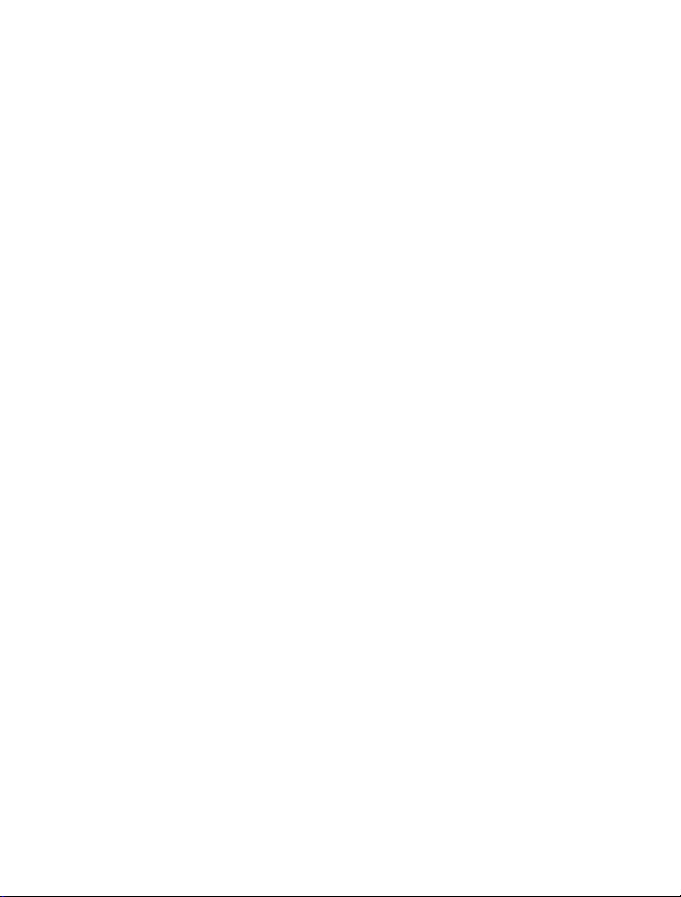
Gebruikershandleiding Nokia C2–03/C2–06
Uitgave 1.1
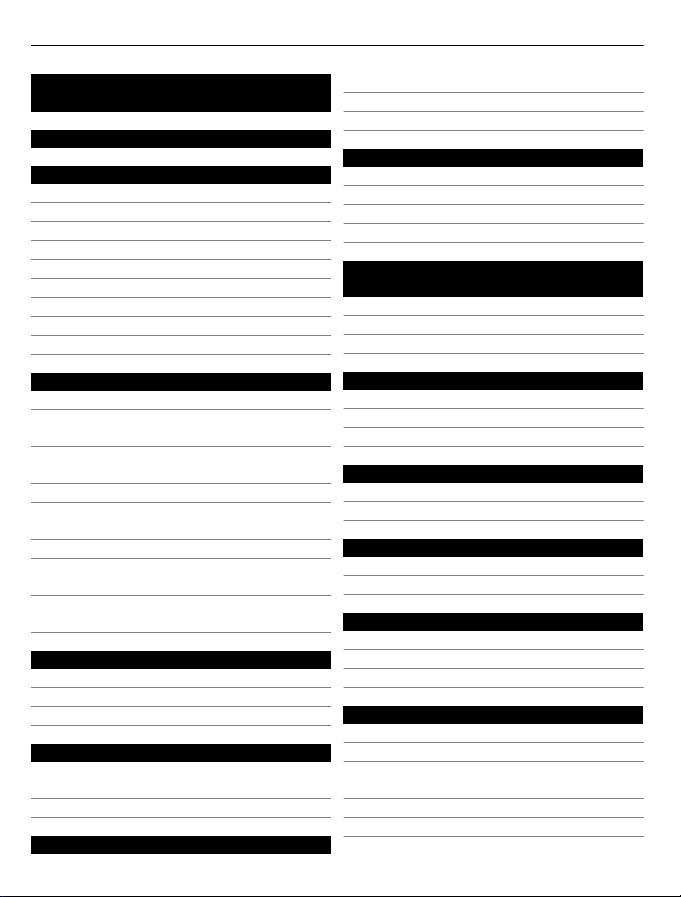
2 Inhoudsopgave
Inhoudsopgave
Veiligheid 4
Aan de slag 5
Uw telefoon met dubbele SIM-kaart 5
Toetsen en onderdelen 6
Een SIM-kaart en batterij plaatsen 6
Een tweede SIM-kaart plaatsen 8
Een geheugenkaart plaatsen 9
De batterij opladen 10
Een koord bevestigen 11
De telefoon in- of uitschakelen 11
GSM-antenne 12
Basistoepassing 12
Toegangscodes 12
Instellen welke SIM-kaart u wilt
gebruiken 13
De toetsen en het scherm
vergrendelen of ontgrendelen 14
Handelingen aanraakscherm 14
Vegen om een toepassing te openen of
een functie te activeren 15
Symbolen 15
Contacten of berichten kopiëren vanaf
uw oude telefoon 16
Het volume van een oproep, nummer
of video wijzigen 17
Oproepen 17
Een oproep tot stand brengen 17
Het laatst gekozen nummer bellen 17
Uw gemiste oproepen weergeven 18
Contacten 18
Een naam en een telefoonnummer
opslaan 18
Snelkeuze gebruiken 18
Tekst invoeren 19
Schakelen tussen tekstinvoermodi 19
Schrijven met traditionele tekstinvoer 20
Tekstvoorspelling gebruiken 20
Berichten 21
Een bericht verzenden 21
Een multimediabericht ophalen 22
Spraakberichten beluisteren 22
Een audiobericht verzenden 23
De telefoon aanpassen aan uw
voorkeuren 23
Informatie over het startscherm 23
Het startscherm aanpassen 23
Uw telefoontonen aanpassen 24
Tijdbeheer 25
De tijd en datum wijzigen 25
Een alarm instellen 25
Een afspraak toevoegen 26
Connectiviteit 26
Bluetooth 26
USB-gegevenskabel 27
Muziek en audio 28
FM-radio 28
Mediaspeler 29
Foto's en video's 29
Een foto maken 29
Een video opnemen 30
Een foto of video verzenden 30
Web 31
Informatie over de webbrowser 31
Op internet surfen 31
Een webpagina aanpassen aan scherm
van uw telefoon 32
Een bookmark toevoegen 32
Uw bladergeschiedenis wissen 33
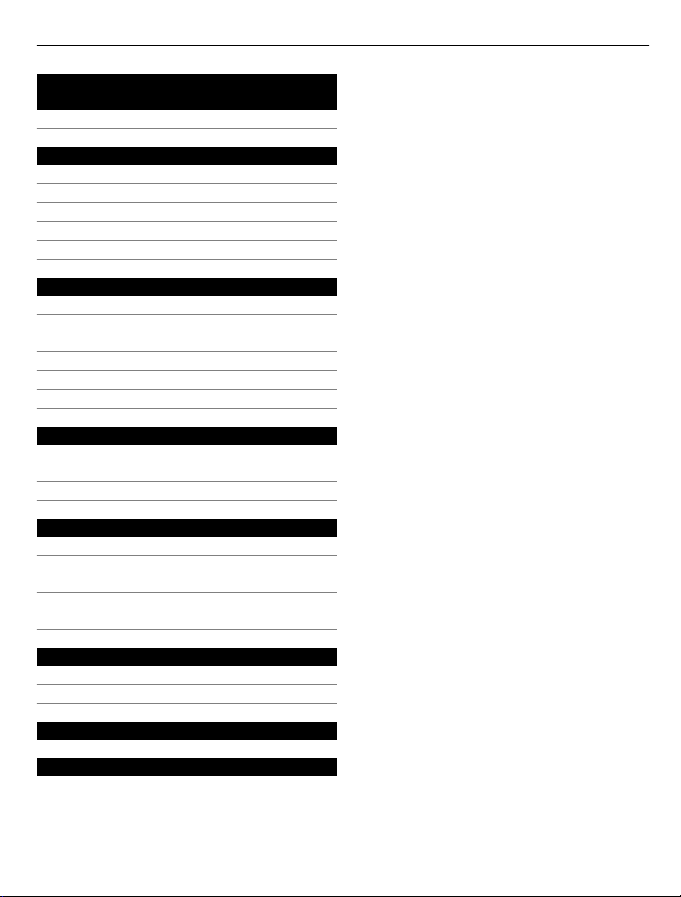
Contact houden met uw online
vrienden 33
Informatie over Communities 33
E-mailen en chatten 33
Over E-mail 33
Een e-mail verzenden 34
E-mail lezen en beantwoorden 34
Informatie over Chat 34
Chatten met vrienden 34
Kaarten 35
Over Kaarten 35
Uw huidige locatie op de kaart
weergeven 36
Een plaats zoeken 36
Uw locatie of een plaats delen 36
Een wandelroute maken 37
De Ovi-diensten van Nokia 37
Beschikbaarheid en kosten van de Ovidiensten van Nokia 37
De Ovi-diensten van Nokia openen 37
Help zoeken 37
Ondersteuning 37
Abonneren op de dienst Tips en
Aanbiedingen 38
Uw telefoonsoftware up-to-date
houden 38
Inhoudsopgave 3
Het milieu beschermen 41
Energie besparen 41
Recyclen 41
Product- en veiligheidsinformatie 41
Index 48
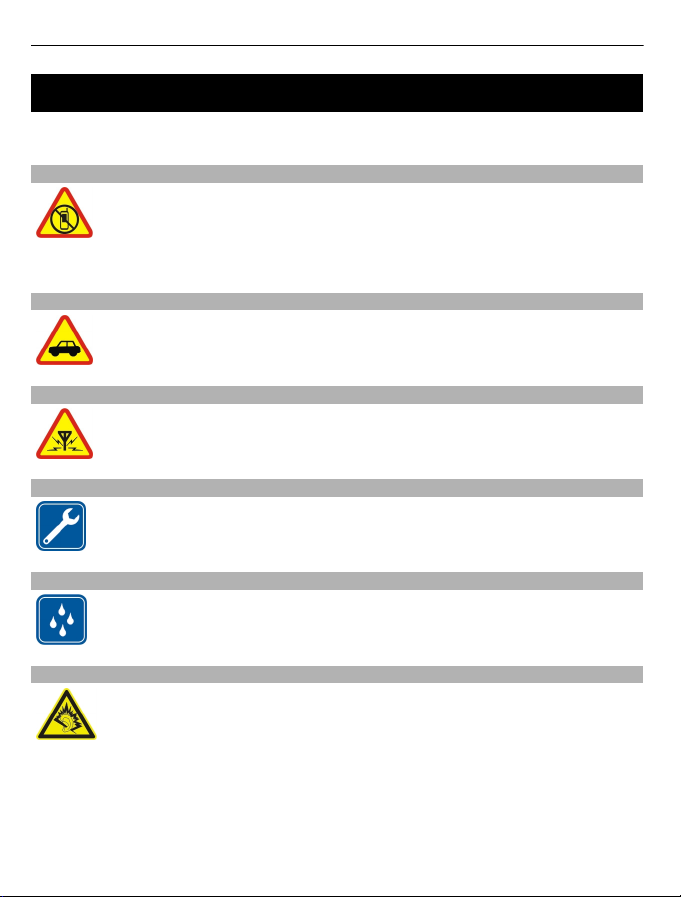
4 Veiligheid
Veiligheid
Lees deze eenvoudige richtlijnen. Het niet opvolgen van de richtlijnen kan gevaarlijk of
onwettig zijn. Lees de volledige gebruikershandleiding voor meer informatie.
SCHAKEL HET APPARAAT UIT IN GEBIEDEN WAARBINNEN EEN GEBRUIKSVERBOD GELDT
Schakel het apparaat uit wanneer het gebruik van mobiele telefoons niet is
toegestaan of wanneer dit storingen of gevaar kan opleveren, bijvoorbeeld
in vliegtuigen, in ziekenhuizen of in de nabijheid van medische apparatuur,
bij brandstof, chemicaliën of in gebieden waar explosieven worden gebruikt.
Volg alle instructies op in gebieden waarbinnen een gebruiksverbod geldt.
VERKEERSVEILIGHEID HEEFT VOORRANG
Houd u aan alle lokale wetgeving. Houd tijdens het rijden altijd uw handen
vrij om het voertuig te besturen. De verkeersveiligheid dient uw eerste
prioriteit te hebben terwijl u rijdt.
STORING
Alle draadloze apparaten kunnen gevoelig zijn voor storing. Dit kan de
werking van het apparaat negatief beïnvloeden.
DESKUNDIG ONDERHOUD
Dit product mag alleen door deskundigen worden geïnstalleerd of
gerepareerd.
HOUD HET APPARAAT DROOG
Het apparaat is niet waterbestendig. Houd het apparaat droog.
GEHOORSCHADE VOORKOMEN
Luister naar een hoofdtelefoon met een gematigd geluidsvolume. Houd het
apparaat niet dicht bij uw oor wanneer de luidspreker in gebruik is.
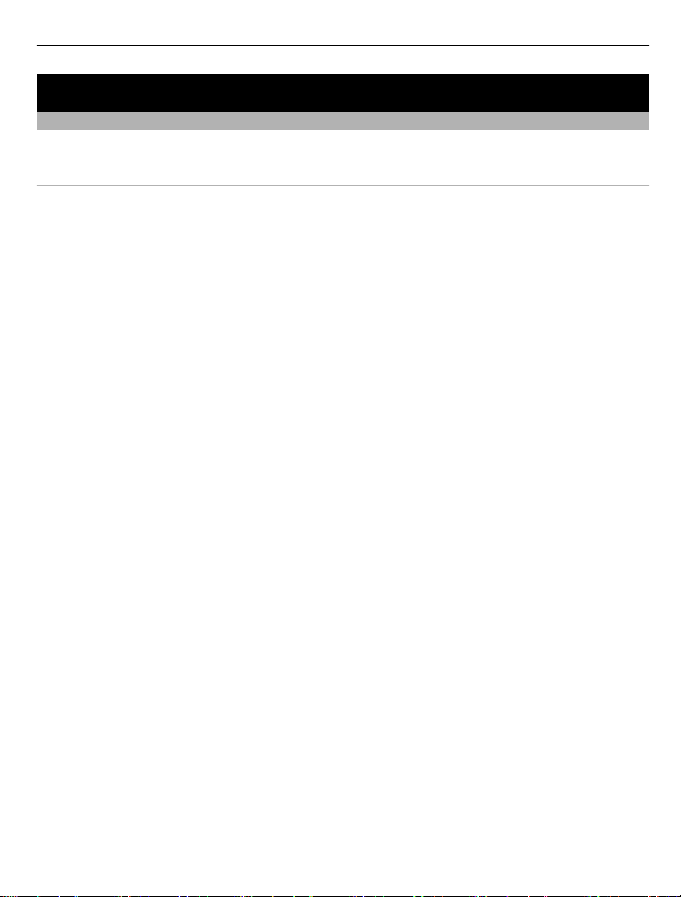
Aan de slag 5
Aan de slag
Uw telefoon met dubbele SIM-kaart
U kunt twee SIM-kaarten plaatsen.
Enkele voordelen van een telefoon met dubbele SIM-kaart
• U kunt kosten besparen door gebruik te maken van diensten van verschillende
serviceproviders.
• Gebruik één telefoonnummer voor persoonlijke oproepen en een ander voor uw
werk en neem toch maar één telefoon mee.
• Vermijd verschil in netwerkdekking tussen serviceproviders.
Beide SIM-kaarten zijn tegelijkertijd beschikbaar wanneer het apparaat niet wordt
gebruikt, maar als één SIM-kaart actief is, bijvoorbeeld om een oproep te plaatsen, is
de andere niet beschikbaar.
Als u slechts één SIM-kaart hebt, plaatst u de kaart in de SIM1-kaarthouder. Sommige
functies en diensten zijn mogelijk alleen beschikbaar wanneer de SIM-kaart in de SIM1kaarthouder wordt gebruikt. Als er zich alleen in de SIM2-kaarthouder een SIM-kaart
bevindt, kunt u alleen alarmnummers kiezen.
Er kan geen GPRS-verbinding op de achtergrond worden geopend. De verbinding wordt
automatisch gesloten als een toepassing een GPRS-verbinding gebruikt en u naar het
startscherm teruggaat of naar een andere toepassing, een ander menu of een andere
weergave schakelt.
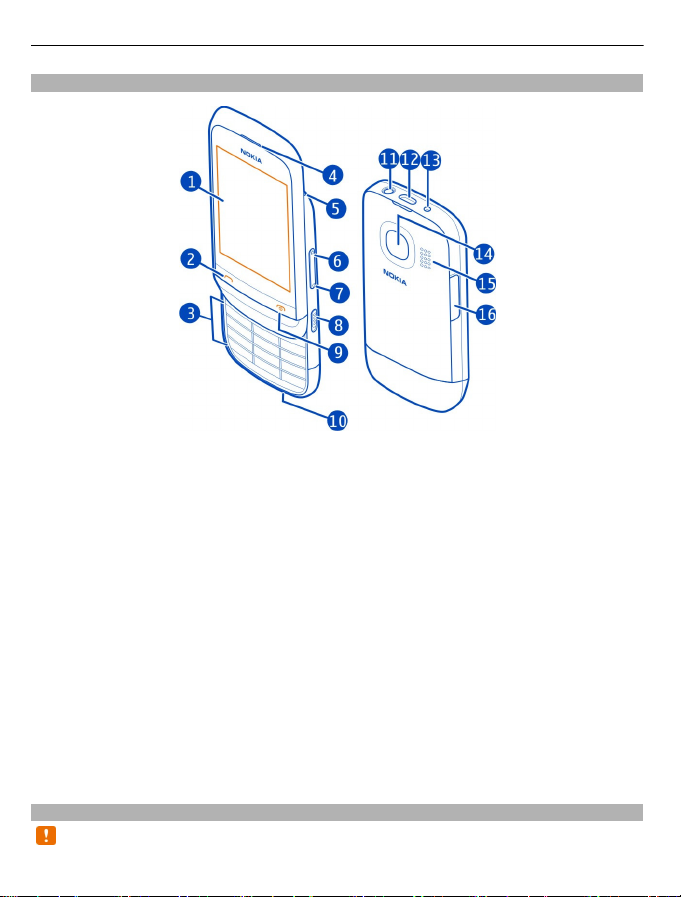
6 Aan de slag
Toetsen en onderdelen
1 Scherm
2 Beltoets
3 Toetsenblok
4 Luistergedeelte
5 Polsbandopening
6 Toets voor volume omhoog/inzoomen
7 Toets voor volume omlaag/uitzoomen
8 Toetsvergrendelingsschakelaar
9 Eindetoets / aan/uit-toets
10 Microfoon
11 Nokia AV-aansluiting (3,5 mm)
12 Micro-USB-aansluiting
13 Laderaansluiting
14 Cameralens. Verwijder de beschermende tape van de lens voordat u de camera
gebruikt.
15 Luidspreker
16 SIM-kaartsleuf (SIM 2)
Als u wilt schakelen tussen SIM-kaarten, houdt u op het startscherm * ingedrukt.
Een SIM-kaart en batterij plaatsen
Opmerking: Schakel het apparaat uit en zorg ervoor dat het apparaat niet met een
lader of een ander apparaat is verbonden als u covers wilt verwijderen. Raak de
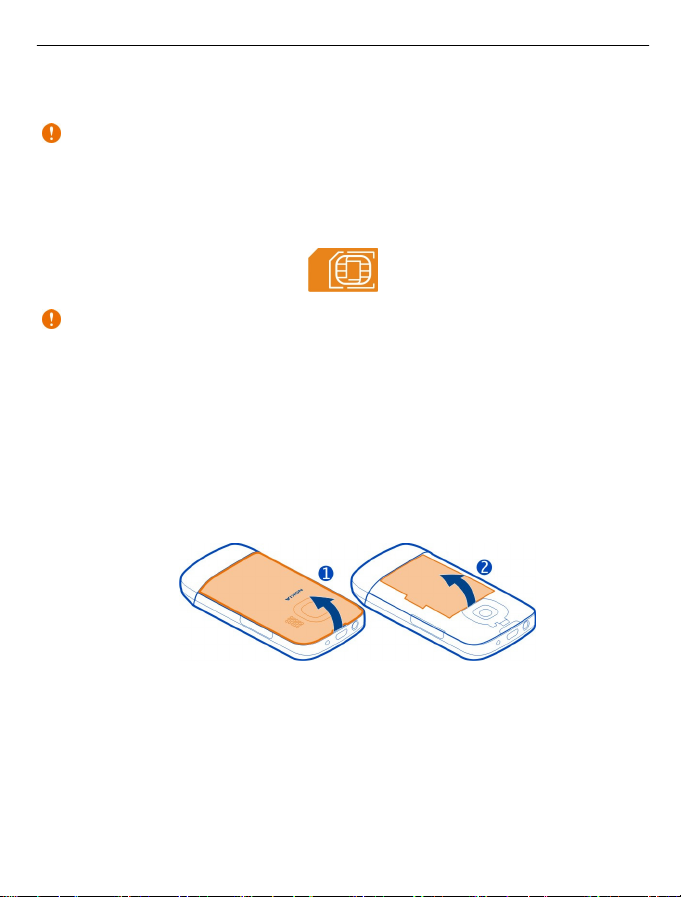
Aan de slag 7
elektronische onderdelen niet aan terwijl u covers verwisselt. Bevestig altijd de covers
voordat u het apparaat opbergt of gebruikt.
Belangrijk: Gebruik in dit apparaat geen mini-UICC SIM-kaarten (ook wel micro-SIM-
kaarten genoemd), micro-SIM-kaarten met een adapter of SIM-kaarten met een miniUICC-uitsnede (zie afbeelding). Een micro-SIM-kaart is kleiner dan de standaard SIMkaart. Dit apparaat ondersteunt het gebruik van micro-SIM-kaarten niet en gebruik van
incompatibele SIM-kaarten kan mogelijk de kaart of het apparaat beschadigen en
gegevens op de kaart aantasten.
Belangrijk: Om schade aan de SIM-kaart te voorkomen, moet u altijd de batterij
verwijderen voordat u de SIM-kaart installeert of uitneemt.
Deze telefoon is bedoeld om te gebruiken met een BL-5C batterij. Gebruik altijd originele
Nokia-batterijen.
Als u maar één SIM-kaart hebt, plaatst u de kaart in de interne SIM-kaarthouder.
De SIM-kaart en de contactpunten ervan kunnen snel worden beschadigd door krassen
en buigen, dus wees voorzichtig wanneer u de kaart vasthoudt, plaatst of verwijdert.
1 Plaats uw vinger in de gleuf boven aan de telefoon en til voorzichtig de achtercover
(1) op en verwijder deze. Als de batterij is geplaatst, tilt u deze uit het apparaat (2).
2 Open de SIM-kaarthouder (3) en plaats of verwijder de SIM-kaart (4 of 5). Zorg ervoor
dat het contactgebied van de kaart omlaag is gericht.
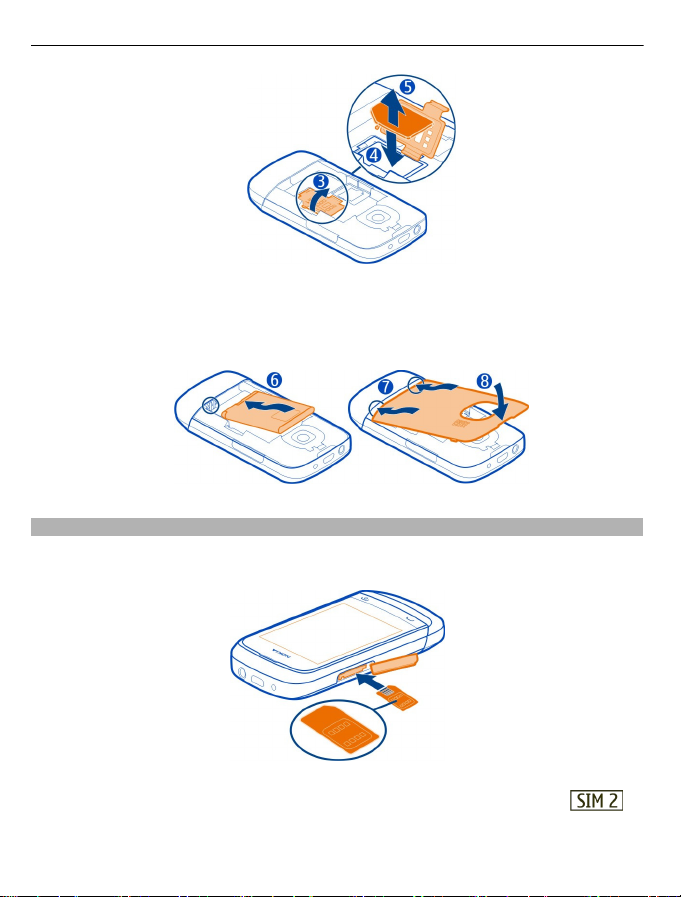
8 Aan de slag
3 Lijn de contactpunten van de batterij en het batterijvak uit en plaats de batterij (6).
U plaatst het achterste klepje terug door de vergrendelingspalletjes aan de
onderkant eerst in de richting van de sleuven (7) te duwen en vervolgens in te
drukken totdat het klepje vastklikt (8).
Een tweede SIM-kaart plaatsen
Hebt u een tweede SIM-kaart maar wilt u uw eerste SIM-kaart ook behouden? U kunt
een tweede SIM-kaart plaatsen of verwijderen zonder de telefoon uit te schakelen.
1 Open het klepje van de sleuf voor de externe SIM-kaart gemarkeerd met .
2 Zorg ervoor dat het contactgebied van de SIM-kaart naar boven is gericht en plaats
de SIM-kaart. Duw de kaart in het apparaat tot deze vastklikt. Sluit de cover.
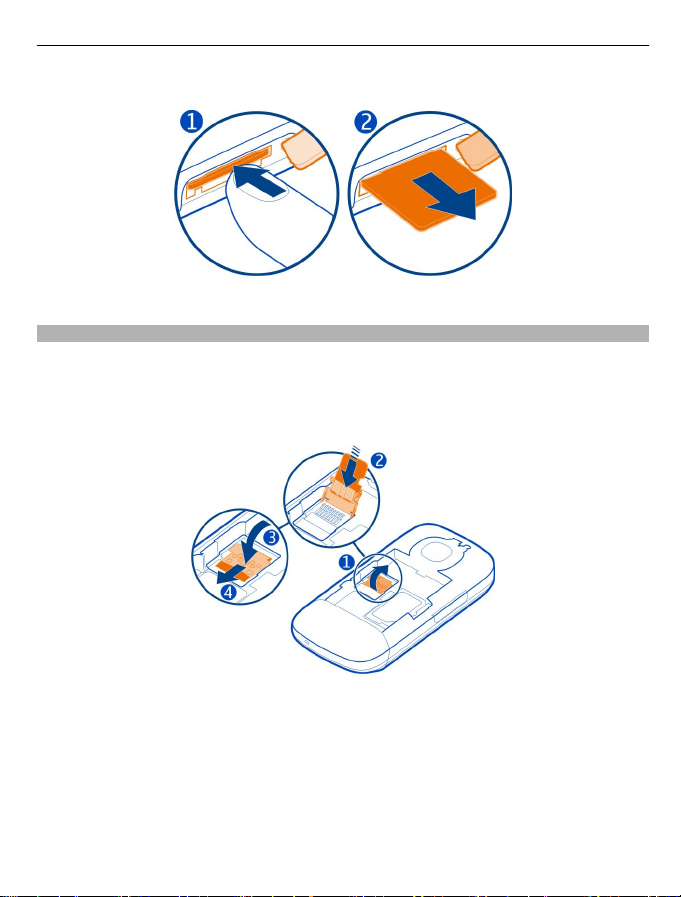
Aan de slag 9
De tweede SIM-kaartkaart verwijderen
Een geheugenkaart plaatsen
Gebruik alleen compatibele geheugenkaarten die door Nokia zijn goedgekeurd voor
gebruik met dit apparaat. Incompatibele kaarten kunnen de kaart en het apparaat
beschadigen en gegevens op de kaart aantasten.
De telefoon biedt ondersteuning voor geheugenkaarten met een capaciteit tot 32 GB.
1 Schakel de telefoon uit en verwijder de achtercover en de batterij.
2 U ontgrendelt de geheugenkaarthouder door de houder in de richting van de pijl
op de houder te schuiven. Til de geheugenkaarthouder op (1).
3 Plaats een compatibele geheugenkaart. Zorg ervoor dat het contactgebied van de
kaart omlaag is gericht (2).
4 Laat de geheugenkaarthouder zakken (3).
5 U vergrendelt de geheugenkaarthouder door de houder terug te schuiven in de
oorspronkelijke positie (4).
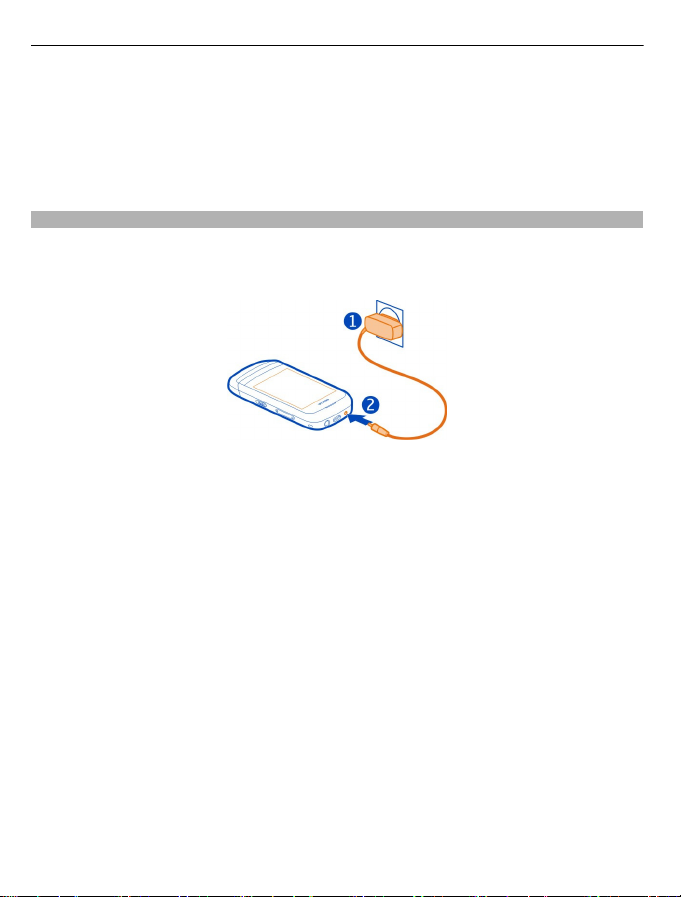
10 Aan de slag
De geheugenkaart verwijderen
1 Schakel de telefoon uit.
2 Verwijder de achtercover en de batterij.
3 U ontgrendelt de geheugenkaarthouder door de houder in de richting van de pijl
op de houder te schuiven. Til de geheugenkaarthouder op en verwijder de
geheugenkaart.
De batterij opladen
Uw batterij is in de fabriek gedeeltelijk opgeladen, maar u moet deze mogelijk opnieuw
opladen voordat u uw telefoon voor het eerst kunt inschakelen. Als de telefoon aangeeft
dat het batterijniveau laag is, moet u het volgende doen:
1 Sluit de lader aan op een gewone wandcontactdoos.
2 Sluit de lader aan op de telefoon.
3 Wanneer de batterij aangeeft volledig opgeladen te zijn, koppelt u de lader los van
de telefoon en haalt u de stekker uit het stopcontact.
U hoeft de batterij niet een bepaalde tijd op te laden en u kunt de telefoon al gebruiken
terwijl het nog aan het opladen is.
Als de batterij volledig ontladen is, kan het enkele minuten duren voordat de batterijindicator wordt weergegeven en u weer met het apparaat kunt bellen.
Als u de batterij lange tijd niet hebt gebruikt, is het mogelijk dat u de lader moet
aansluiten, ontkoppelen en vervolgens opnieuw moet aansluiten om het opladen te
starten.
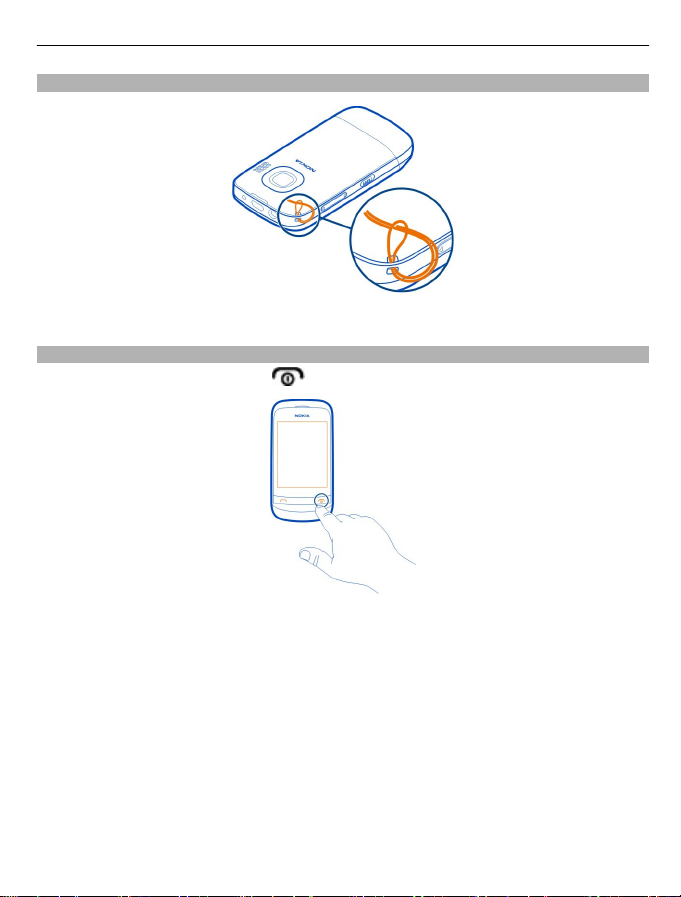
Een koord bevestigen
Polsbanden zijn mogelijk afzonderlijk verkrijgbaar.
De telefoon in- of uitschakelen
Houd de aan/uit-toets ingedrukt
.
Aan de slag 11
U wordt mogelijk gevraagd of u de configuratie-instellingen wilt ophalen bij uw
netwerkserviceprovider. Neem contact op met uw netwerkserviceprovider voor meer
informatie over deze netwerkdienst.
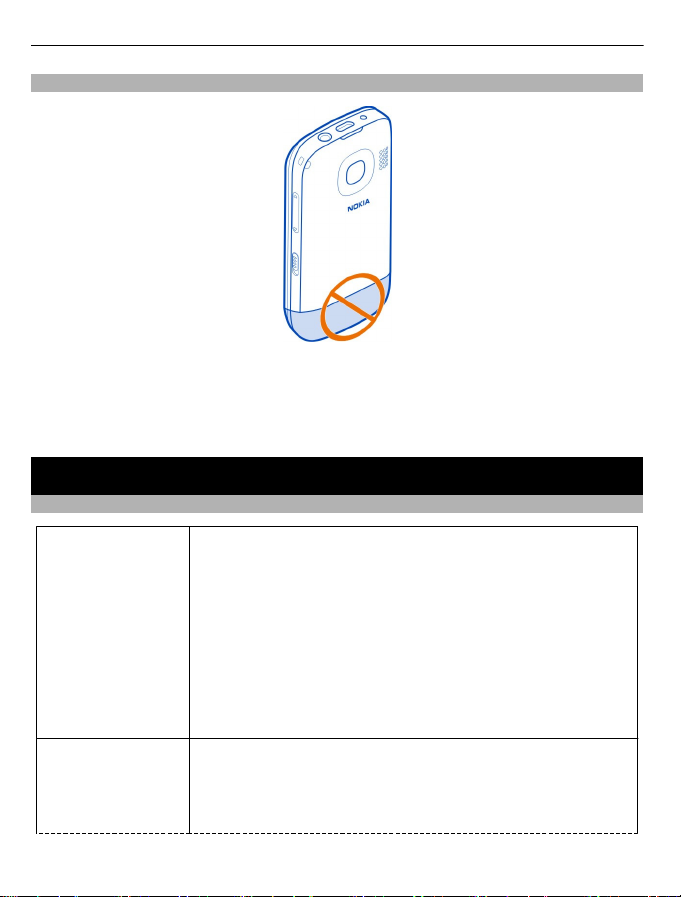
12 Basistoepassing
GSM-antenne
Het gebied rond de antenne is gemarkeerd.
Vermijd contact met de antenne als de antenne in gebruik is. Contact met antennes kan
de kwaliteit van de communicatie nadelig beïnvloeden en kan tijdens het gebruik leiden
tot een kortere de levensduur van de batterij door een hoger stroomverbruik.
Basistoepassing
Toegangscodes
PIN- of PIN2-code
(4-8 cijfers)
PUK- of PUK2-code
(8 cijfers)
Deze beschermen uw SIM-kaart tegen ongeautoriseerd gebruik
of zijn nodig om toegang te krijgen tot bepaalde functies.
U kunt uw apparaat zo instellen dat er wordt gevraagd om de
PIN-code wanneer u het inschakelt.
Neem contact op met uw serviceprovider als ze niet zijn
meegeleverd bij uw SIM-kaart of wanneer u de codes bent
vergeten.
Als u drie maal op rij de verkeerde code invoert, moet u de code
opheffen met de PUK- of PUK2-code.
Deze zijn nodig om de blokkering van een PIN- of PIN2-code op
te heffen.
Neem contact op met uw serviceprovider als ze niet zijn
meegeleverd bij uw SIM-kaart.
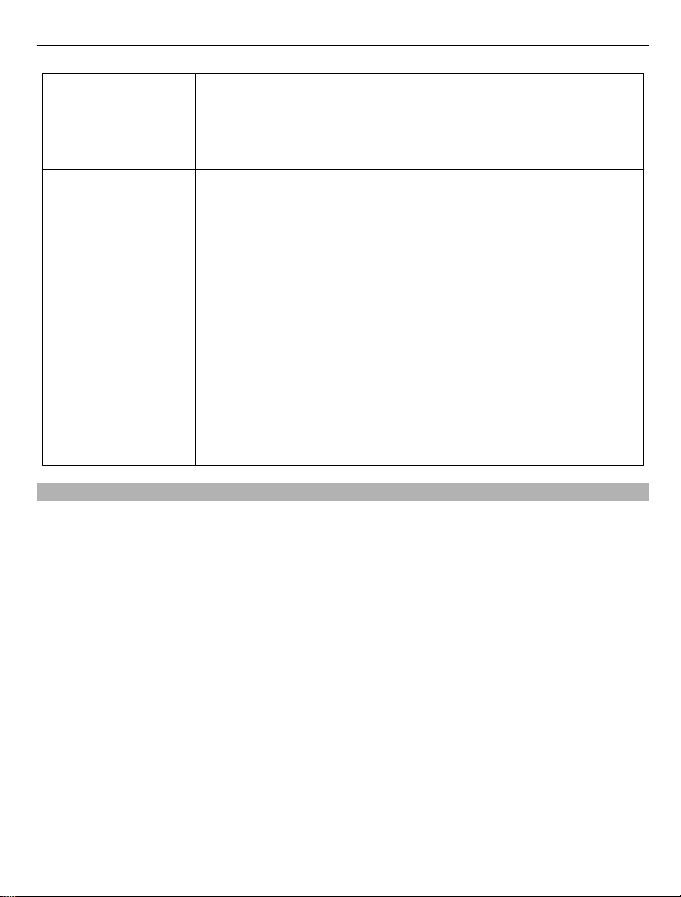
Basistoepassing 13
IMEI-nummer
(15 cijfers)
Blokkeringscode
(beveiligingscode)
(min. 4 cijfers of
tekens)
Instellen welke SIM-kaart u wilt gebruiken
U kunt instellen welke SIM-kaart u wilt gebruiken voor uitgaande oproepen, berichten
en mobiele gegevens. Als u uw SIM-kaarten een naam geeft, ziet u onmiddellijk welke
bijvoorbeeld voor zakelijk gebruik en welke voor privégebruik is.
Selecteer Menu > SIM-beheer.
Selecteer een van de volgende opties:
Elke keer vrgn — Selecteer de SIM-kaart die u wilt gebruiken wanneer u belt, een
bericht verzendt of mobiele gegevens overbrengt.
SIM1 — Gebruik de SIM-kaart in de interne SIM-kaarthouder als de standaard-SIM-kaart
om te bellen, een bericht te verzenden of mobiele gegevens over te brengen.
SIM2 — Gebruik de SIM-kaart in de externe SIM-kaartsleuf als de standaard-SIM-kaart
om te bellen, een bericht te verzenden of mobiele gegevens over te brengen.
De naam van een SIM-kaart wijzigen
Houd SIM1 of SIM2 ingedrukt en selecteer Naam wijzigen in het pop-upmenu.
Deze wordt gebruikt voor het identificeren van geldige
apparaten in het netwerk. Het nummer kan ook worden
gebruikt om bijvoorbeeld gestolen apparaten te blokkeren.
Bel *#06#om uw IMEI-nummer te bekijken.
Dit helpt u om uw apparaat tegen ongeautoriseerd gebruik te
beveiligen.
U kunt het apparaat zo instellen dat wordt gevraagd naar de
blokkeringscode die u heeft opgegeven. De
standaardblokkeringscode is 12345.
Houd de code geheim en bewaar deze op een veilige plaats, niet
bij het apparaat.
Als u de code bent vergeten en het apparaat is geblokkeerd, is
extra service nodig. Er kunnen extra kosten in rekening worden
gebracht en alle persoonlijke gegevens in uw apparaat kunnen
worden gewist.
Neem voor meer informatie contact op met een Nokia Carecentrum of de leverancier van uw apparaat.
Tip: Als u SIM-beheer vanaf het startscherm wilt openen, houdt u * ingedrukt.
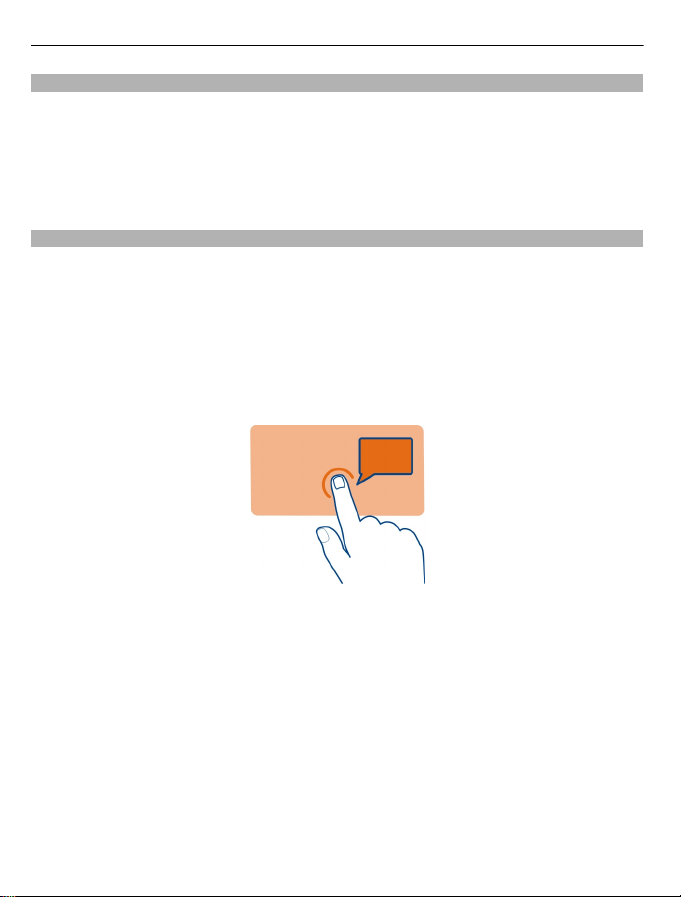
14 Basistoepassing
De toetsen en het scherm vergrendelen of ontgrendelen
Vergrendel de toetsen en het scherm van uw telefoon om te voorkomen dat er per
ongeluk een oproep tot stand wordt gebracht terwijl de telefoon in uw zak of tas zit.
Verschuif de toetsvergrendelingsschakelaar.
Tip: Als de toetsvergrendelingsschakelaar zich buiten uw bereik bevindt, drukt u op de
eindetoets en selecteert u Vrijgeven om de toetsen en het scherm te ontgrendelen.
Handelingen aanraakscherm
Voor interactie met de gebruikersinterface van het aanraakscherm, tikt u op het
aanraakscherm of tikt u op het aanraakscherm en houdt u het scherm vast.
Een applicatie of andere schermelementen openen
Tik op de applicatie of het element.
Itemspecifieke opties openen
Tik op het item en houd het vast. Er wordt een pop-upmenu met de beschikbare opties
geopend.
Bladeren in een lijst of menu
Plaats uw vinger op het scherm, schuif deze snel omhoog of omlaag over het scherm
en til de vinger op. De inhoud van het scherm bladert nu met de snelheid en de richting
die deze had op het moment dat u uw vinger optilde. Tik op een item om het item te
selecteren in een bladerlijst of om de beweging te stoppen.
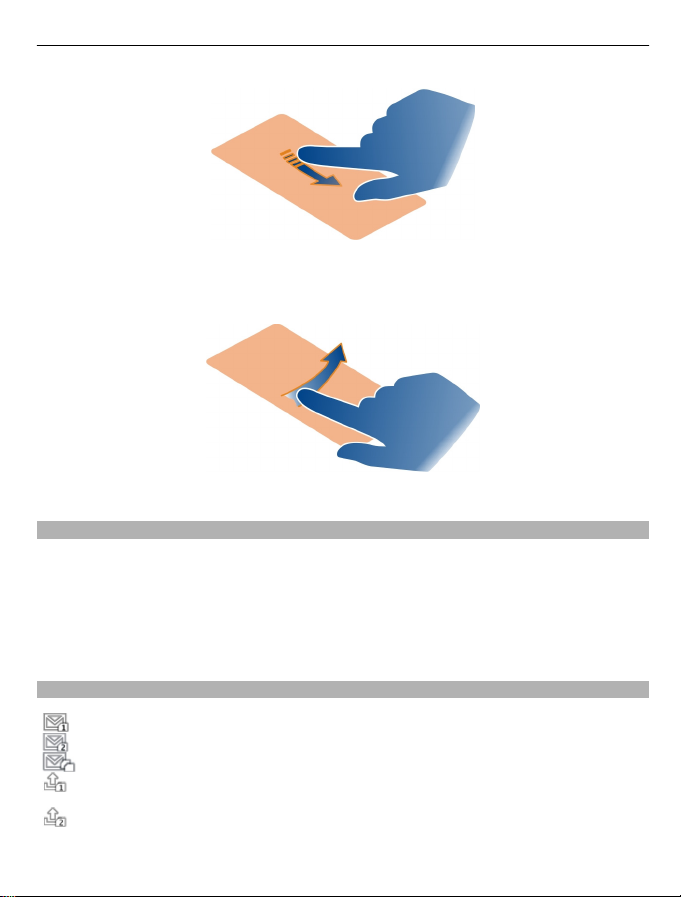
Basistoepassing 15
Schuiven
Plaats een vinger op het scherm en schuif uw vinger rustig in de gewenste richting.
Vegen om een toepassing te openen of een functie te activeren
U kunt toepassingen openen of functies activeren wanneer u naar links of rechts op het
startscherm veegt.
Een functie aan een veegactie toewijzen
Selecteer Menu > Instellingen > Snelkoppelingen > Veegbeweging en selecteer
de veegrichting en gewenste functie.
Symbolen
U hebt ongelezen naar SIM1 verzonden berichten.
U hebt ongelezen naar SIM2 verzonden berichten.
U hebt ongelezen naar SIM1 en SIM2 verzonden berichten.
U hebt berichten in SIM1 die nog niet zijn verzonden, zijn geannuleerd of
waarvan de verzending is mislukt.
U hebt berichten in SIM2 die nog niet zijn verzonden, zijn geannuleerd of
waarvan de verzending is mislukt.

16 Basistoepassing
U hebt berichten in SIM1 en SIM2 die nog niet zijn verzonden, zijn
geannuleerd of waarvan de verzending is mislukt.
De toetsen zijn vergrendeld.
De telefoon gaat niet over wanneer oproepen of SMS-berichten worden
ontvangen.
De wekker is ingesteld.
of
of
of
of
of
of
Contacten of berichten kopiëren vanaf uw oude telefoon
Wilt u de inhoud van uw vorige compatibele Nokia-telefoon kopiëren en uw nieuwe
telefoon snel in gebruik nemen? U kunt bijvoorbeeld contacten, agenda-items en
berichten gratis naar uw nieuwe telefoon kopiëren.
De telefoon is geregistreerd bij het GPRS- of EGPRS-netwerk met SIM1.
De telefoon is geregistreerd bij het GPRS- of EGPRS-netwerk met SIM2.
Er is een GPRS- of EGPRS-verbinding geopend voor SIM1.
Er is een GPRS- of EGPRS-verbinding geopend voor SIM2.
De GPRS- of EGPRS-verbinding van SIM1 is onderbroken (in wachtstand).
De GPRS- of EGPRS-verbinding van SIM2 is onderbroken (in wachtstand).
Bluetooth is geactiveerd.
Alle inkomende oproepen naar SIM1 worden doorgeschakeld naar een
ander nummer.
Alle inkomende oproepen naar SIM2 worden doorgeschakeld naar een
ander nummer.
Alle inkomende oproepen naar SIM1 en SIM2 worden doorgeschakeld naar
een ander nummer.
Er is een tijdelijk profiel ingeschakeld.
Er is een headset verbonden met de telefoon.
De telefoon is via een USB-gegevenskabel aangesloten op een ander
apparaat.
1 Activeer Bluetooth in beide telefoons.
Selecteer Menu > Instellingen > Connectiviteit > Bluetooth.
2 Selecteer Menu > Instellingen > Sync. en back-up.

Oproepen 17
3 Selecteer Telefoonoverdr. > Kop. naar dit app..
4 Selecteer de inhoud die u wilt kopiëren en OK.
5 Selecteer uw vorige telefoon in de lijst.
6 Als voor de andere telefoon een toegangscode is vereist, voert u deze in. De
toegangscode, die u zelf mag definiëren, moet in beide telefoons worden
ingevoerd. Sommige telefoons hebben een vaste toegangscode. Raadpleeg de
gebruikershandleiding van de andere telefoon voor meer informatie.
De code is alleen geldig voor de huidige verbinding.
7 Sta de verbinding en kopieerverzoeken toe wanneer hierom wordt gevraagd.
Het volume van een oproep, nummer of video wijzigen
Gebruik de volumetoetsen.
Dankzij de interne luidspreker kunt u vanaf korte afstand spreken en luisteren zonder
dat u de telefoon aan uw oor hoeft te houden.
De luidspreker tijdens een oproep activeren
Selecteer Luidspr..
Oproepen
Een oproep tot stand brengen
1 Open de schuif.
2 Voer op het startscherm het telefoonnummer in.
Als u een nummer wilt wissen, selecteert u Wissen.
Voor internationale oproepen selecteert u tweemaal * voor het plusteken (+), dat
de internationale toegangscode vervangt, en voert u de landcode, het netnummer
(laat indien nodig de eerste nul weg) en het telefoonnummer in.
3 Druk op de beltoets.
4 Selecteer de SIM-kaart die u wilt gebruiken als hiernaar wordt gevraagd.
5 Druk op de eindetoets om de oproep te beëindigen.
Tip: Als de schuif is gesloten en
als u het virtuele toetsenblok wilt gebruiken om het telefoonnummer in te voeren.
u
Wanneer u een oproep ontvangt, wordt de gebruikte SIM-kaart aangegeven.
op het startscherm wordt weergegeven, selecteert
Het laatst gekozen nummer bellen
Probeert u iemand te bellen, maar neemt diegene niet op? U kunt het eenvoudig
opnieuw proberen.

18 Contacten
1 Druk op het startscherm op de beltoets.
2 Ga naar het nummer en druk op de beltoets.
Selecteer de SIM-kaart die u wilt gebruiken als hiernaar wordt gevraagd.
Uw gemiste oproepen weergeven
Wilt u zien van wie die gemiste oproep was?
Selecteer Bekijk in het startscherm. De naam van de beller wordt weergegeven als deze
is opgeslagen in de contactenlijst.
Gemiste en ontvangen oproepen worden alleen in het logboek vastgelegd indien dit
wordt ondersteund door het netwerk en de telefoon is ingeschakeld en zich binnen het
netwerkdienstgebied bevindt.
Het contact of nummer terugbellen
Ga naar het contact of het nummer en druk op de beltoets.
De gemiste oproepen later weergeven
Selecteer Menu > Contacten > Logboek en Gemiste oproepn.
Contacten
Een naam en een telefoonnummer opslaan
Selecteer Menu > Contacten.
Selecteer Nieuw toevoegen en voer het nummer en de naam in.
Selecteer waar u het contact wilt opslaan wanneer dit wordt gevraagd.
De details van een contact toevoegen of bewerken
1 Selecteer Namen en een contact.
2 Selecteer Opties > Info toevoegen.
Tip: Als u een beltoon of afbeelding voor een contact wilt toevoegen, selecteert u het
contact en Opties > Info toevoegen > Multimedia.
Snelkeuze gebruiken
U kunt snel uw vrienden en familie bellen wanneer u de meest gebruikte
telefoonnummers toewijst aan de cijfertoetsen van uw telefoon.
U kunt snelkeuzes alleen gebruiken voor contacten die zijn opgeslagen op uw telefoon
of op de SIM-kaart in de interne SIM-kaarthouder.
Selecteer Menu > Contacten > Snelkeuze.

Tekst invoeren 19
Een telefoonnummer aan een cijfertoets toewijzen
1 Selecteer een cijfertoets. 1 is gereserveerd voor de voicemailbox.
2 Voer een nummer in of zoek een contact.
Een telefoonnummer verwijderen of wijzigen dat is toegewezen aan een
cijfertoets
Houd de cijfertoets ingedrukt en selecteer Verwijderen of Wijzigen in het popupmenu.
Een oproep tot stand brengen
Houd op het startscherm een cijfertoets ingedrukt.
Snelkeuze deactiveren
Selecteer Menu > Instellingen en Oproepen > Snelkeuze.
Tekst invoeren
Schakelen tussen tekstinvoermodi
Wanneer u tekst schrijft, kunt u traditionele
gebruiken.
, en geven het hoofdlettergebruik aan. geeft aan dat de nummermodus
is geactiveerd.
Tekstvoorspellingsmodus activeren of uitschakelen
Selecteer Opties > Voorspelling > Voorspelling aan of Voorspelling uit.
Tekstvoorspelling is niet voor alle talen beschikbaar.
Schakelen tussen hoofdletters en kleine letters
Druk op #.
Nummermodus activeren
Houd # ingedrukt en selecteer Nummermodus. Als u wilt terugkeren naar de
lettermodus, houdt u # ingedrukt.
Tip: Als u snel een afzonderlijk nummer wilt invoeren, houdt u de cijfertoets ingedrukt.
of voorspellende tekstinvoer
De schrijftaal instellen
Selecteer Opties > Schrijftaal.

20 Tekst invoeren
Tip: Als u de nummermodus wilt activeren, de tekstvoorspellingsmodus wilt activeren
of uitschakelen of de schrijftaal wilt instellen, kunt u ook # ingedrukt houden en de
gewenste optie selecteren.
Schrijven met traditionele tekstinvoer
1 Druk een of meer keren op een cijfertoets (2-9) totdat het gewenste teken wordt
weergegeven.
2 Voeg het volgende teken in. Als de volgende letter zich op dezelfde toets bevindt
als de huidige, wacht u tot de cursor wordt weergegeven, of verplaatst u de cursor
naar voren.
Welke tekens beschikbaar zijn, hangt af van de geselecteerde schrijftaal.
De cursor verplaatsen
Selecteer
Een veelvoorkomend interpunctieteken invoegen
Druk herhaaldelijk op 1.
Een speciaal teken invoegen
Selecteer
Een spatie invoegen
Druk op 0.
Tekstvoorspelling gebruiken
Schrijven met tekstvoorspelling
Met het ingebouwde woordenboek worden woorden voorgesteld wanneer u de
cijfertoetsen selecteert.
1 Selecteer elke cijfertoets (2-9) eenmaal voor elk teken.
2 Selecteer herhaaldelijk * om het gewenste woord te zoeken.
3 Selecteer
of , of tik waar u de cursor wilt plaatsen.
en het gewenste teken.
om het woord te bevestigen.
Een ontbrekend woord toevoegen aan het woordenboek
Als ? wordt weergegeven wanneer u een woord invoert met tekstvoorspelling, staat
het woord niet in het woordenboek. U kunt het aan het ingebouwde woordenboek
toevoegen.
1 Selecteer Spellen.
2 Schrijf het woord in met traditionele tekstinvoer.
3 Selecteer Opslaan.

Berichten 21
Een samengesteld woord schrijven
1 Schrijf het eerste deel van het woord. Verplaats de cursor vooruit om het woord te
bevestigen.
2 Schrijf het volgende deel van het woord en bevestig het woord opnieuw.
Berichten
Een bericht verzenden
Houd contact met uw familie en vrienden met SMS- en multimediaberichten. U kunt uw
foto's, video's en visitekaartjes aan uw bericht koppelen.
Selecteer Menu > Berichten.
1 Selecteer Bericht maken.
2 Als u een bijlage wilt toevoegen, selecteert u Opties > Object invoegen.
3 Schrijf uw bericht en selecteer Doorgaan.
4 Als u handmatig een telefoonnummer of e-mailadres wilt toevoegen, selecteert u
Nummer of e-mail. Voer een telefoonnummer in of selecteer E-mail en voer een
e-mailadres in.
5 Selecteer Verzndn.
Selecteer de SIM-kaart die u wilt gebruiken als hiernaar wordt gevraagd.
Tip: Als u een speciaal teken of smiley wilt invoegen, selecteert u Opties > Symbool
invgn.
Als u een bericht met een bijlage verzendt, is dit mogelijk duurder dan het verzenden
van een normaal SMS-bericht. Neem contact op met de serviceprovider voor meer
informatie.
U kunt tekstberichten verzenden die langer zijn dan de tekenlimiet voor één bericht.
Langere berichten worden verzonden als twee of meer berichten. Uw serviceprovider
kan hiervoor de desbetreffende kosten in rekening brengen.
Tekens met accenten, andere symbolen en sommige taalopties nemen meer ruimte in
beslag, waardoor het aantal tekens dat in één bericht kan worden verzonden, wordt
beperkt.
Als het item dat u in een multimediabericht ingevoegt te groot is voor het netwerk,
wordt de grootte mogelijk automatisch beperkt op het apparaat.
Alleen compatibele apparaten kunnen multimediaberichten ontvangen en weergeven.
De weergave van een bericht kan verschillen, afhankelijk van het ontvangende
apparaat.

22 Berichten
Een multimediabericht ophalen
Als u de huidige instellingen voor het ophalen van multimediaberichten wilt
controleren, selecteert u Menu > Berichten en Bericht-instllngn > MMS > SIM1 of
SIM2 en selecteert u vervolgens MMS-ontvangst.
Tip: Het verzenden en ontvangen van multimediaberichten buiten uw eigen netwerk
kan duurder zijn. U kunt kosten besparen door uw telefoon niet meer automatisch
multimediaberichten te laten ophalen. Neem contact op met uw
netwerkserviceprovider voor meer informatie over de kosten.
Bij het gebruik van diensten of het downloaden van inhoud worden mogelijk grote
hoeveelheden gegevens overgebracht, wat kan leiden tot kosten voor gegevensverkeer.
Instellingen voor het ophalen van multimediaberichten wijzigen
1 Selecteer Menu > Berichten en Bericht-instllngn > MMS.
2 Selecteer SIM1 of SIM2. De instellingen voor multimediaberichten gelden voor
beide SIM-kaarten.
3 Selecteer MMS-ontvangst en een van de volgende opties:
Automatisch — Multimediaberichten worden altijd automatisch opgehaald.
Handmatig — U ontvangt alleen meldingen over multimediaberichten die u in uw
berichtencentrale hebt ontvangen en u kunt multimediaberichten handmatig
ophalen.
Uit — Het ophalen van multimediaberichten is uitgeschakeld. U ontvangt geen
meldingen over multimediaberichten.
Als u MMS-ontvangst > Handmatig selecteert, kunt u multimediaberichten
handmatig ophalen.
Een multimediabericht handmatig ophalen
1 Selecteer Menu > Berichten > Inbox.
2 Open de melding voor multimediaberichten en selecteer Ophalen. Het
multimediabericht wordt naar uw telefoon gedownload.
Spraakberichten beluisteren
Wanneer u een oproep niet kunt beantwoorden, kunt u oproepen doorschakelen naar
uw voicemailbox en uw berichten later beluisteren.
U hebt mogelijk een abonnement op een voicemailbox nodig. Neem contact op met uw
serviceprovider voor meer informatie over deze netwerkdienst.
U kunt de voicemailbox alleen gebruiken wanneer de SIM-kaart in de interne SIMkaarthouder is geplaatst.

De telefoon aanpassen aan uw voorkeuren 23
1 Selecteer Menu > Berichten > Voicemails en Nummer voicemailb..
2 Voer het nummer van uw voicemailbox in en selecteer OK.
3 Als u uw voicemailbox wilt bellen, houdt u op het startscherm 1 ingedrukt.
Een audiobericht verzenden
Geen tijd om een SMS-bericht te schrijven? U kunt in plaats daarvan een audiobericht
opnemen en verzenden.
Selecteer Menu > Berichten.
1 Selecteer Andere ber. > Audiobericht.
2 Als u het bericht wilt opnemen, selecteert u
3 Als u de opname wilt stoppen, selecteert u
4 Selecteer Doorgaan en een contact.
.
.
De telefoon aanpassen aan uw voorkeuren
Informatie over het startscherm
Op het startscherm kunt u:
• Meldingen voor gemiste oproepen en ontvangen berichten bekijken
• Uw favoriete toepassingen openen
• Toepassingen aansturen, zoals de radio
• Snelkoppelingen toevoegen voor verschillende functies, zoals het schrijven van een
bericht
• Uw favoriete contacten weergeven en hen snel bellen of berichten naar hen
verzenden
Het startscherm aanpassen
Wilt u uw favoriete landschap of foto's van uw familie weergeven op de achtergrond
van het startscherm? U kunt deze achtergrond wijzigen en de items op het startscherm
opnieuw ordenen om het scherm aan uw voorkeuren aan te passen.
De achtergrond wijzigen
1 Selecteer Menu > Instellingen en Weergave > Achtergrond.
2 Selecteer een map en een foto.
U kunt ook een foto maken met de camera van uw telefoon en die foto gebruiken.
Tip: Download meer achtergronden vanuit Ovi Winkel.

24 De telefoon aanpassen aan uw voorkeuren
Een applicatie of snelkoppeling toevoegen
1 Tik op het startscherm en houd dit ingedrukt. Selecteer vervolgens in het pop-
upmenu Weerg. aanpass..
2 Selecteer de balk, een item uit de lijst en Terug.
Een snelkoppeling wijzigen
1 Tik op de snelkoppeling die u wilt wijzigen en houd deze even vast. Selecteer
vervolgens Snelkopp. wijz. in het pop-upmenu.
2 Selecteer een item uit de lijst en Terug.
Tip: Als u een applicatie of snelkoppelingsbalk van het startscherm wilt verwijderen,
vervangt u het door een andere of selecteert u (leeg).
Tip: Als u de tekengrootte wilt vergroten in de applicaties Berichten en Contacten,
selecteert u tijdens het browsen op internet of in het hoofdmenu Menu > Instellingen
en Weergave > Lettergrootte.
Uw telefoontonen aanpassen
U kunt de beltonen en toets- en waarschuwingstonen voor elk profiel aanpassen.
Selecteer Menu > Instellingen en Tonen.
De beltoon wijzigen
Selecteer Beltoon: en een beltoon.
Tip: Download meer beltonen vanuit Ovi Winkel van Nokia. Voor meer informatie over
Ovi Winkel gaat u naar www.ovi.com.
Nadat u een beltoon hebt geselecteerd, kunt u een gedeelte van de beltoon markeren
en het gedeelte als uw beltoon instellen. De originele beltoon of geluidsclip wordt niet
gekopieerd of gewijzigd. Vooraf ingestelde beltonen kunnen niet worden gewijzigd en
niet alle indelingen van beltonen worden ondersteund.
Het gedeelte markeren dat u wilt gebruiken
1 Selecteer een beltoon. Selecteer Ja wanneer ernaar wordt gevraagd.
2 Sleep de beginmarkering
3 Sleep de eindmarkering
Wanneer een markering naar een nieuw punt is verplaatst, wordt de selectie
afgespeeld.
4 Als u de selectie handmatig wilt afspelen, selecteert u Spelen.
5 Selecteer Gereed.
naar het beginpunt.
naar het eindpunt.

Tijdbeheer 25
Tip: Als u de begin- en eindpunten van de selectie wilt afstemmen, selecteert u of
en houdt u of ingedrukt.
Het volume van de toetstonen wijzigen
Selecteer Tonen toetsenblok: en sleep de volumebalk.
Tijdbeheer
De tijd en datum wijzigen
Selecteer Menu > Instellingen en Datum en tijd.
De tijdzone wijzigen wanneer u op reis bent
1 Selecteer Inst. datum en tijd > Tijdzone:.
2 Selecteer de tijdzone van uw locatie.
3 Selecteer Opslaan.
De tijd en datum worden ingesteld in overeenstemming met de tijdzone. Hiermee wordt
ervoor gezorgd dat op de telefoon de juiste verzendtijd wordt weergegeven voor
ontvangen SMS en multimediaberichten.
GMT -5 staat bijvoorbeeld voor de tijdzone van New York (Verenigde Staten), 5 uur ten
westen van Greenwich, Londen (Verenigd Koninkrijk).
Een alarm instellen
U kunt uw telefoon als alarmklok gebruiken.
Selecteer Menu > Toepassingen > Wekker.
1 Stel de alarmtijd in.
2 Selecteer
3 Als u wilt instellen dat het alarm bijvoorbeeld elke dag om dezelfde tijd moet
klinken, selecteert u Instell. > Alarm herhalen > Aan en de dagen.
om het alarm in te stellen.

26 Connectiviteit
Een afspraak toevoegen
Sla uw belangrijke afspraken op in uw agenda als vergaderitems.
Selecteer Menu > Agenda.
1 Ga naar de gewenste datum en selecteer Opties > Nieuw item maken.
2 Selecteer het veld voor het itemtype Vergadering en vul de velden in.
Connectiviteit
Bluetooth
Bluetooth-connectiviteit
Selecteer Menu > Instellingen > Connectiviteit > Bluetooth.
U kunt een draadloze verbinding maken met andere compatibele apparaten, zoals
telefoons, computers, headsets en carkits.
Met de verbinding kunt u items vanaf uw telefoon verzenden, bestanden vanaf uw
compatibele pc kopiëren en bestanden afdrukken met een compatibele printer.
Aangezien apparaten met draadloze Bluetooth-technologie communiceren via
radiogolven, hoeft er geen 'direct zicht' te bestaan tussen de apparaten. De twee
apparaten mogen maximaal 10 meter van elkaar zijn verwijderd, hoewel de verbinding
wel hinder kan ondervinden van obstakels, zoals muren of andere elektronische
apparaten.
Als uw telefoon is vergrendeld, zijn alleen verbindingen met geautoriseerde apparaten
mogelijk.
Tip: Als u de Bluetooth-instellingen vanaf het startscherm wilt openen, voegt u een
snelkoppeling toe aan de widget voor snelkoppelingen.

Connectiviteit 27
Een afbeelding of andere inhoud naar een ander apparaat verzenden via Bluetooth
Gebruik Bluetooth om foto's, video's, visitekaartjes en andere inhoud die door u is
gemaakt, naar uw computer, een compatibele telefoon of een compatibel apparaat van
een vriend te verzenden.
1 Selecteer het item dat u wilt verzenden en houd het vast. Selecteer Verzenden >
Via Bluetooth in het pop-upmenu.
2 Selecteer het apparaat waarmee u verbinding wilt maken. Als het gewenste
apparaat niet wordt weergegeven, selecteert u Opties > Nwe zoekactie om ernaar
te zoeken. Bluetooth-apparaten binnen het bereik worden weergegeven.
3 Als voor het andere apparaat een code is vereist, voert u deze in. De code, die u zelf
kunt definiëren, moet op beide apparaten worden opgegeven. De code is vooraf
bepaald voor sommige apparaten. Zie de gebruikershandleiding van het apparaat
voor meer informatie.
De code is alleen geldig voor de huidige verbinding.
De beschikbare opties kunnen verschillen.
USB-gegevenskabel
Inhoud kopiëren tussen uw telefoon en een computer
U kunt een USB-gegevenskabel gebruiken om uw foto's en andere inhoud te kopiëren
tussen uw telefoon en een compatibele computer.
1 Gebruik een compatibele USB-kabel om uw telefoon op een computer aan te sluiten.
2 Selecteer uit de volgende modi:
Nokia Ovi Suite — Nokia Ovi Suite is op uw computer geïnstalleerd.
Mediaoverdracht — Nokia Ovi Suite is niet op uw computer geïnstalleerd. Gebruik
deze modus als u uw telefoon wilt aansluiten op een home entertainment-systeem
of printer.
Massaopslag — Nokia Ovi Suite is niet op uw computer geïnstalleerd. De telefoon
wordt op de computer weergegeven als een draagbaar apparaat. Als u uw telefoon
wilt verbinden met andere apparaten, zoals een stereoset of een autoradio,
gebruikt u deze modus.
3 Gebruik Bestandsbeheer van de computer om de inhoud te kopiëren.
Gebruik Nokia Ovi Suite om uw contacten, muziekbestanden, video's of foto's te
kopiëren.

28 Muziek en audio
Muziek en audio
FM-radio
Informatie over de FM-radio
Selecteer Menu > Muziek > Radio.
U kunt FM-radiozenders beluisteren met uw telefoon. U hoeft alleen een headset aan te
sluiten en een zender te selecteren.
Als u naar de radio wilt luisteren, moet u een compatibele headset aansluiten op het
apparaat. De hoofdtelefoon fungeert als antenne.
Naar de radio luisteren
Selecteer Menu > Muziek > Radio.
Het volume wijzigen
De volumetoetsen gebruiken.
De radio sluiten
Houd de eindetoets ingedrukt.
De radio instellen om op de achtergrond te spelen
Selecteer Opties > Afsp. in achtergr..
De radio sluiten wanneer deze op de achtergrond speelt
Houd de eindetoets ingedrukt.
Radiozenders zoeken en opslaan
Zoek uw favoriete radiozenders en sla ze op, zodat u ze later eenvoudig kunt
beluisteren.
Selecteer Menu > Muziek > Radio.

Foto's en video's 29
De volgende beschikbare zender zoeken
Houd
Een zender opslaan
Selecteer Opties > Zender opslaan.
Automatisch radiozenders zoeken
Selecteer Opties > Alle zenders zkn. Voor de beste resultaten gaat u buiten of in de
buurt van een raam staan wanneer u zoekt.
Schakelen naar een opgeslagen zender
Selecteer
De naam van een zender wijzigen
1 Selecteer Opties > Zenders.
2 Houd de zender geselecteerd en selecteer in het pop-upmenu Naam wijzigen.
Tip: Als u een zender rechtstreeks wilt openen vanuit de lijst met opgeslagen zenders,
drukt u op de cijfertoets die overeenkomt met het nummer van de zender.
Mediaspeler
Een track afspelen
Speel muziek af die is opgeslagen in het telefoongeheugen of op de geheugenkaart.
Selecteer Menu > Muziek > Mijn muziek en Alle tracks.
1 Selecteer een track.
2 Als u het afspelen wilt onderbreken, selecteert u
of ingedrukt.
of .
voortzetten, selecteert u
.
. Als u het afspelen wilt
Een video afspelen
Speel video's af die zijn opgeslagen in het telefoongeheugen of op de geheugenkaart.
Selecteer Menu > Muziek > Mijn muziek en Video's.
1 Selecteer een video.
2 Als u het afspelen wilt onderbreken, selecteert u
voortzetten, selecteert u
.
. Als u het afspelen wilt
Foto's en video's
Een foto maken
1 Selecteer Menu > Foto's > Camera.

30 Foto's en video's
2 Als u wilt in- of uitzoomen, gebruikt u de volumetoetsen.
3 Selecteer
De foto's worden opgeslagen in Menu > Foto's > Mijn foto's.
De camera sluiten
Druk op de eindetoets.
Een video opnemen
Naast het maken van foto's kunt u met uw telefoon ook uw speciale momenten
vastleggen als video's.
Selecteer Menu > Foto's > Videocamera.
1 Als u van de afbeeldingsmodus op de videomodus wilt overschakelen, selecteert u
> Videocam..
2 Selecteer
Als u wilt in- of uitzoomen, gebruikt u de volumetoetsen.
3 Als u de opname wilt stoppen, selecteert u
Video's worden opgeslagen in Menu > Foto's > Mijn video's.
De camera sluiten
Druk op de eindetoets.
Een foto of video verzenden
Wilt u uw foto's en video's delen met vrienden en familie? Verzend een
multimediabericht of een afbeelding via Bluetooth.
Selecteer Menu > Toepassingen > Galerij.
Een foto verzenden
1 Selecteer de map die de foto bevat.
2 Selecteer de foto die u wilt verzenden en houd deze vast.
Als u meerdere foto's wilt verzenden, selecteert u Opties > Markeren en markeert
u de gewenste foto's.
3 Selecteer Verzenden of Opties > Gemark. verzndn en de gewenste
verzendmethode.
Een video verzenden
1 Selecteer de map die de video bevat.
.
om de opname te starten.
.

Web 31
2 Selecteer Opties > Markeren en markeer de video. U kunt meerdere video's
markeren voor verzending.
3 Selecteer Opties > Gemark. verzndn en de gewenste verzendmethode.
Web
Informatie over de webbrowser
Selecteer Menu > Internet.
U kunt webpagina's op internet bekijken met de webbrowser op uw telefoon.
U moet verbinding hebben met internet om door webpagina's te bladeren.
Selecteer de SIM-kaart die u wilt gebruiken als hiernaar wordt gevraagd.
Informeer bij de netwerkserviceprovider naar de beschikbaarheid, prijs en instructies
van deze diensten.
U kunt de configuratie-instellingen die vereist zijn voor bladeren ontvangen in een
configuratiebericht van uw netwerkserviceprovider.
U kunt muziek en video's niet streamen in de webbrowser van de telefoon.
Op internet surfen
Selecteer Menu > Internet.
Uw bladergeschiedenis, favoriete sites of bookmarks bekijken
Als u wilt schakelen tussen de tabbladen Geschd., Featured en Favorieten, veegt u naar
links op rechts.
Naar een website gaan
Selecteer de adresbalk en voer het adres in.
Verplaatsen op de webpagina
Sleep de pagina met uw vinger.
Inzoomen
Selecteer het gewenste gedeelte van de webpagina.
Uitzoomen
Tik tweemaal op het scherm.

32 Web
Zoeken op internet
Selecteer het zoekveld en voer een zoekwoord in. Selecteer uw standaardzoekmachine
als dit wordt gevraagd.
Terugkeren naar een eerder bezochte webpagina
Open het tabblad Geschd. en selecteer de webpagina.
Tip: U kunt webapps downloaden vanuit Ovi Winkel van Nokia. Wanneer u een webapp
de eerste keer opent, wordt deze als een bookmark toegevoegd. Voor meer informatie
over Ovi Winkel gaat u naar www.ovi.com.
Een webpagina aanpassen aan scherm van uw telefoon
Uw webbrowser kan webpagina's optimaliseren voor het scherm van uw telefoon. De
webpagina wordt ingedeeld in één enkele kolom van grotere leesbare tekst en
afbeeldingen in plaatst van in te moeten zoomen.
Selecteer Menu > Internet.
Selecteer
Selecteer een van de volgende opties als u snel naar andere onderdelen van een
webpagina wilt gaan:
/
De beschikbare opties kunnen verschillen.
Deze weergave is niet beschikbaar voor sites die ontworpen zijn voor mobile gebruik.
> Instrumenten > Kolomweergave.
Ga naar het vorige of volgende onderdeel van de webpagina.
Meld u aan bij de webpagina.
Ga naar het hoofdgedeelte van de webpagina.
Doorzoek de webpagina.
Lees RSS-feeds.
Een bookmark toevoegen
Als u steeds dezelfde websites bezoekt, kunt u deze als bookmarks toevoegen zodat u
ze snel kunt openen.
Selecteer Menu > Internet.
Selecteer tijdens het browsen
Naar een website gaan die met een bookmark is gemarkeerd
Open het tabblad Favorieten en selecteer een bookmark.
> Aan favorieten toevoegen.

Contact houden met uw online vrienden 33
Uw bladergeschiedenis wissen
Selecteer Menu > Internet.
Open het tabblad Geschd. en selecteer
Opgeslagen cookies of tekst die in webformulieren is opgeslagen, wissen
Selecteer
wissen.
> Instrumenten > Instellingen > Cookies wissen of Autom. invln.
> Geschiedenis wissen.
Contact houden met uw online vrienden
Informatie over Communities
Selecteer Menu > Toepassingen > Toep. en spell. > Community's en meld u aan bij
de toepasselijke diensten voor sociale netwerken.
Met de applicatie Communities kunt u uw ervaring in sociale netwerken verbeteren. De
applicatie is mogelijk niet beschikbaar in alle regio's. Wanneer u bent aangemeld bij
diensten voor sociale netwerken, zoals Facebook of Twitter, kunt u het volgende doen:
• De statusupdates van uw vrienden bekijken
• Uw eigen statusupdates posten
• Foto's die u hebt gemaakt met de camera, direct delen
Alleen de functies die worden ondersteund door de dienst voor sociale netwerken, zijn
beschikbaar.
Het gebruik van diensten voor sociale netwerken vereist netwerkondersteuning.
Hiervoor worden mogelijk grote hoeveelheden gegevens overgebracht waarvoor de
daaraan gekoppelde kosten voor gegevensverkeer in rekening worden gebracht. Neem
voor meer informatie over de kosten van gegevensoverdracht contact op met uw
serviceprovider.
De diensten voor sociale netwerken zijn diensten van derden en worden niet door Nokia
geleverd. Controleer de privacy-instellingen van de sociale-netwerkdienst die u
gebruikt, aangezien u mogelijk informatie met een grote groep mensen deelt. De
gebruiksvoorwaarden van de sociale-netwerkdienst zijn van toepassing op het delen
van informatie bij die dienst. Lees de gebruiksvoorwaarden en de privacyverklaringen
van die dienst.
E-mailen en chatten
Over E-mail
Selecteer Menu > Berichten > E‑mail.

34 E-mailen en chatten
U kunt uw mobiele telefoon gebruiken om e-mail te lezen en te verzenden vanaf uw emailaccounts van verschillende e-mailproviders.
Bij het gebruik van diensten of het downloaden van inhoud worden mogelijk grote
hoeveelheden gegevens overgebracht, wat kan leiden tot kosten voor gegevensverkeer.
Als u nog geen e-mailaccount hebt, kunt u een Nokia-account maken, waartoe ook de
dienst Ovi Mail van Nokia behoort. Ga voor meer informatie naar www.ovi.com. Met uw
Nokia-account hebt u toegang tot alle Ovi-diensten van Nokia.
Een e-mail verzenden
Selecteer Menu > Berichten > E‑mail en een e-mailaccount.
1 Selecteer Opties > Nieuw maken.
2 Voer het e-mailadres van de ontvanger en het onderwerp in en schrijf uw bericht.
3 Als u een bestand, zoals een foto, wilt toevoegen, selecteert u Opties >
Bijvoegen > Van Galerij.
4 Als u een foto wilt maken die u wilt bijvoegen bij de e-mail, selecteert u Opties >
Bijvoegen > Van Camera.
5 Selecteer Verzenden.
E-mail lezen en beantwoorden
Selecteer Menu > Berichten > E‑mail en een e-mailaccount.
1 Selecteer een e-mail.
2 Als u een e-mail wilt beantwoorden of doorsturen, selecteert u Opties.
Informatie over Chat
Selecteer Menu > Berichten > Chatten.
U kunt chatberichten met uw vrienden uitwisselen. Chatten is een netwerkdienst.
Bij het gebruik van diensten of het downloaden van inhoud worden mogelijk grote
hoeveelheden gegevens overgebracht, wat kan leiden tot kosten voor gegevensverkeer.
Chatten met vrienden
Selecteer Menu > Berichten > Chatten.
U kunt u aanmelden bij en chatten in verschillende diensten tegelijk. U moet zich
afzonderlijk aanmelden bij de verschillende diensten.
U kunt actieve conversaties met meerdere contacten tegelijk hebben.
1 Selecteer de juiste dienst als er meerdere chatdiensten beschikbaar zijn.

Kaarten 35
2 Aanmelden bij de dienst.
3 Selecteer in uw lijst met contacten het contact met wie u wilt chatten.
4 Typ uw bericht in het tekstvak onder aan het scherm.
5 Selecteer Verzndn.
Kaarten
Over Kaarten
Uw telefoon wordt geleverd met de applicatie Kaarten en u beschikt mogelijk over een
geheugenkaart waarop op voorhand kaarten voor uw land zijn geladen. Plaats de
geheugenkaart in de telefoon voordat u Kaarten gebruikt.
U kunt Kaarten alleen gebruiken wanneer u de SIM-kaart in de interne SIM-kaarthouder
gebruikt.
Selecteer Menu > Kaarten.
U kunt door kaarten van verschillende steden in uw land bladeren. U kunt ook:
• Uw huidige locatie weergeven
• Een route naar een plaats in de buurt plannen
• Naar een plaats of specifiek adres zoeken en dit opslaan
• Uw locatie of een plaats in een SMS naar een vriend verzenden
Wanneer u bladert naar een gebied dat niet valt onder de kaarten die al op de
geheugenkaart zijn gedownload, wordt automatisch via internet een kaart voor dat
gebied gedownload. Het downloaden van kaarten kan overdracht van grote
hoeveelheden gegevens via het netwerk van uw serviceprovider met zich meebrengen.
Neem voor meer informatie over de kosten van gegevensoverdracht contact op met uw
serviceprovider.
Met de applicatie Nokia Ovi Suite kunt u ook kaarten downloaden. Ga naar www.ovi.com
als u Nokia Ovi Suite op uw compatibele computer wilt downloaden en installeren.
U hebt mogelijk toegang tot het netwerk nodig om uw huidige locatie te bepalen. Het
is mogelijk dat u wordt gevraagd om een internettoegangspunt te selecteren.
Sommige diensten zijn niet in alle landen beschikbaar, en worden mogelijk alleen in
bepaalde talen aangeboden.
Soms is inhoud van digitale kaarten mogelijk niet is helemaal accuraat en volledig.
Vertrouw nooit alleen op de inhoud of de dienst voor het tot stand brengen van
essentiële communicatie, zoals in noodgevallen.

36 Kaarten
Uw huidige locatie op de kaart weergeven
Selecteer Menu > Kaarten en Mijn positie.
Uw huidige locatie bijwerken
Selecteer Opties > Positie bijwerken.
Uw huidige locatie opslaan
Selecteer Opties > Opsl. als favoriet.
Een plaats zoeken
Selecteer Menu > Kaarten.
1 Selecteer Zoeken.
2 Voer de naam van de plaats of het adres in.
3 Selecteer Start. Een lijst met corresponderende plaatsen of adressen wordt
weergegeven.
Uw zoekopdracht verfijnen
1 Selecteer Geavanc. > Plaats zoeken of Adres zoeken.
2 Geef meer details voor uw zoekopdracht op en volg de instructies.
Tip: Als u in de hele categorie met plaatsen wilt zoeken, laat u alle naamvelden leeg.
Tip: Als u de plaats die u zoekt, niet kunt vinden, probeert u in een online database te
zoeken. Selecteer Online zoeken naar. Mogelijk worden extra kosten in rekening
gebracht. Neem voor meer informatie contact op met uw serviceprovider.
Uw locatie of een plaats delen
U kunt uw huidige locatie of een plaats op de kaart in een SMS naar een vriend
verzenden.
Selecteer Menu > Kaarten.
1 Selecteer Mijn positie of een plaats op de kaart en Opties > Deze plaats verz..
2 Schrijf uw bericht. Het adres van en een koppeling naar de locatie worden
automatisch toegevoegd.
3 Voer het telefoonnummer van de ontvanger in of selecteer Zoeken en een contact.
4 Selecteer Verzenden.
Wanneer uw vrienden het bericht met de adresgegevens en koppeling ontvangen,
kunnen ze de koppeling selecteren om de plaats op de kaart weer te geven in de
webbrowser van de telefoon.

De Ovi-diensten van Nokia 37
Een wandelroute maken
Maak een wandelroute naar een plaats in de buurt. U kunt de route en alle afslagen op
de kaart bekijken voordat u vertrekt.
Selecteer Menu > Kaarten.
1 Selecteer Route pl..
2 Selecteer Startlocatie en een opgeslagen of recente locatie, een plaats op de kaart
of een specifiek adres als beginpunt van uw wandelroute. Als u vanaf uw huidige
positie vertrekt, selecteert u Mijn positie.
3 Selecteer Bestemming en het eindpunt van de wandelroute.
De maximale afstand tussen het begin- en eindpunt is 10 kilometer, gemeten als
een rechte lijn. Het gebruik van veerboten en sommige speciale tunnels voor
wandelroutes is beperkt.
4 Selecteer Start > Starten.
5 Als u de route wilt annuleren, selecteert u Opties > Route annuleren.
De Ovi-diensten van Nokia
Beschikbaarheid en kosten van de Ovi-diensten van Nokia
De beschikbaarheid van de Ovi-diensten van Nokia kan per regio verschillen. Bij het
gebruik van de diensten of het downloaden van inhoud worden mogelijk grote
hoeveelheden gegevens overgebracht, wat kan leiden tot kosten voor gegevensverkeer.
Informeer bij uw serviceprovider naar de kosten voor gegevensoverdracht.
Voor meer informatie over Ovi gaat u naar www.ovi.com.
De Ovi-diensten van Nokia openen
Selecteer Menu > Toepassingen > Toep. en spell. en de gewenste Ovi-dienst.
Help zoeken
Ondersteuning
Lees de gebruikershandleiding in uw telefoon grondig wanneer u meer wilt leren over
het gebruik van uw product of niet precies weet hoe uw telefoon werkt.
Als u hiermee het probleem niet kunt oplossen, gaat u als volgt te werk:
• Start uw telefoon opnieuw op. Schakel de telefoon uit en verwijder de batterij.
Vervang de batterij na ongeveer een minuut en schakel de telefoon in.
• Uw telefoonsoftware bijwerken
• De oorspronkelijke fabrieksinstellingen herstellen

38 Help zoeken
Als het probleem niet is opgelost, neemt u contact op met Nokia voor
reparatiemogelijkheden. Ga naar www.nokia.com/repair. Maak altijd een back-up van
uw gegevens voordat u uw telefoon opstuurt voor reparatie.
Abonneren op de dienst Tips en Aanbiedingen
Tips en Aanbiedingen is een handige dienst die u helpt optimaal gebruik te maken van
uw telefoon door tips en ondersteuningsberichten te verzenden evenals updates voor
uw spelletjes en applicaties.
Selecteer Menu > Toepassingen > Toep. en spell. > Tips / aanbied..
Er kunnen SMS-kosten in rekening worden gebracht wanneer u zich abonneert of uw
abonnement opzegt. Raadpleeg de gebruikershandleiding van de telefoon voor de
voorwaarden of ga naar www.nokia.com/mynokia.
Uw telefoonsoftware up-to-date houden
Telefoonsoftware bijwerken met uw telefoon
Wilt u de prestaties van uw telefoon verbeteren en applicatieupdates en geweldige
nieuwe functies downloaden? Werk de software regelmatig bij om uw telefoon
optimaal te gebruiken. U kunt uw telefoon ook zo instellen dat er automatisch wordt
gecontroleerd op updates.
Waarschuwing:
Tijdens het installeren van een software-update kunt u het apparaat niet gebruiken,
zelfs niet om een alarmnummer te bellen, totdat de installatie voltooid is en het
apparaat opnieuw is ingeschakeld.
Bij het gebruik van diensten of het downloaden van inhoud worden mogelijk grote
hoeveelheden gegevens overgebracht, wat kan leiden tot kosten voor gegevensverkeer.
U kunt uw software alleen bijwerken wanneer u de SIM-kaart in de interne SIMkaarthouder gebruikt.
Sluit de lader aan, of zorg ervoor dat de batterij van het apparaat voldoende is
opgeladen voordat u gaat bijwerken.
Selecteer Menu > Instellingen.

Help zoeken 39
1 Selecteer Apparaat > Apparaatupdates.
2 Als u de huidige softwareversie wilt weergeven en wilt controleren of een update
beschikbaar is, selecteert u Details hdg. software.
3 Als u een software-update wilt downloaden en installeren, selecteert u App.softw.
downl.. Volg de weergegeven instructies.
4 Als de installatie is geannuleerd na het downloaden, selecteert u Sw-update
installeren.
De installatie van de software-update kan enkele minuten duren. Als er zich problemen
voordoen tijdens de installatie, kunt u contact opnemen met uw
netwerkserviceprovider.
Automatisch controleren op software-updates
Selecteer Autom. SW-update en definieer hoe vaak er moet worden gecontroleerd op
nieuwe software-updates.
Uw netwerkserviceprovider kan mogelijk updates van telefoonsoftware draadloos
rechtstreeks naar uw telefoon verzenden. Neem contact op met uw
netwerkserviceprovider voor meer informatie over deze netwerkdienst.
Telefoonsoftware bijwerken met uw pc
U kunt de pc-applicatie Nokia Ovi Suite gebruiken om uw telefoonsoftware bij te werken.
U hebt een compatibele pc, een snelle internetverbinding en een compatibele USBgegevenskabel nodig om uw telefoon aan te sluiten op de pc.

40 Help zoeken
Bezoek www.ovi.com/suite als u meer informatie wilt en als u de toepassing Nokia Ovi
Suite wilt downloaden.
Oorspronkelijke instellingen herstellen
Als uw telefoon niet goed werkt, kunt u sommige instellingen terugzetten op de
oorspronkelijke waarden.
1 Beëindig alle oproepen en verbindingen.
2 Selecteer Menu > Instellingen en Fabr.inst. herst. > Alleen instellingen.
3 Voer de beveiligingscode in.
Dit heeft geen invloed op documenten of bestanden die op de telefoon zijn opgeslagen.
Nadat de oorspronkelijke instellingen zijn hersteld, wordt de telefoon uitgeschakeld en
weer ingeschakeld. Dit kan langer dan normaal duren.
Bestanden ordenen
U kunt bestanden en mappen in het telefoongeheugen of op de geheugenkaart
verplaatsen, kopiëren en verwijderen. Als u uw bestanden ordent in specifieke mappen,
kunt u deze bestanden later sneller terugvinden.
Selecteer Menu > Toepassingen > Galerij.
Een nieuwe map maken
Selecteer Opties > Map toevoegen in de map waarin u een submap wilt maken.
Een bestand naar een map kopiëren of verplaatsen
Selecteer het bestand en houd het ingedrukt. Selecteer de gewenste optie in het popupmenu.
Tip: U kunt ook muziek of video's afspelen of foto's weergeven in Galerij.
Een back-up maken van uw foto's en andere inhoud op een geheugenkaart
Wilt u er zeker van zijn dat u geen belangrijke bestanden verliest? U kunt een back-up
maken van uw telefoongeheugen op een compatibele geheugenkaart.
Selecteer Menu > Instellingen > Sync. en back-up.
Selecteer Back-up maken.
Een back-up herstellen
Selecteer Back-up terugz..

Het milieu beschermen 41
Het milieu beschermen
Energie besparen
U hoeft de batterij niet zo dikwijls op te laden als u de volgende gewoontes hanteert:
• Sluit toepassingen en gegevensverbindingen, zoals uw Bluetooth-verbinding,
wanneer u ze niet gebruikt.
• Schakel onnodige geluiden uit, waaronder tonen voor het aanraakscherm en de
toetsen.
Recyclen
Aan het einde van de levensduur van deze telefoon, kunnen alle materialen worden
hergebruikt in de vorm van materialen en energie. Om te garanderen dat apparaten
correct worden verwijderd en hergebruikt, werkt Nokia samen met haar partners in een
programma dat We:recycle wordt genoemd. Voor informatie over hoe oude producten
van Nokia worden hergebruikt, gaat u naar www.nokia.com/werecycle of neemt u
contact op met het Nokia-contactcentrum.
Recycle verpakkingsmateriaal en gebruikershandleidingen volgens het lokale
recyclingprogramma.
Het symbool van de doorgestreepte container op uw product, in de documentatie of op
de verpakking wil zeggen dat alle elektrische en elektronische producten, batterijen en
accu’s na afloop van de levensduur voor gescheiden afvalverzameling moeten worden
aangeboden. Dit geldt voor de Europese Unie. Bied deze producten niet aan bij het
gewone huisvuil. Ga naar www.nokia.com/ecoprofile voor meer informatie over de
milieu-aspecten van uw telefoon.
Product- en veiligheidsinformatie
Netwerkdiensten en kosten
Uw apparaat is goedgekeurd voor gebruik in een (E)GSM 900 MHz-, 1800 MHz-netwerken.
Om het apparaat te kunnen gebruiken, moet u beschikken over een abonnement bij een serviceprovider.

42 Product- en veiligheidsinformatie
Voor het gebruik van netwerkdiensten en het downloaden van content naar uw apparaat is verbinding met een netwerk vereist.
Mogelijk worden kosten voor gegevensverkeer in rekening ge bracht. Voor sommige productfuncties is netwerkondersteuning
vereist en mogelijk moet u zich hierop abonneren.
Uw apparaat onderhouden
Behandel uw apparaat, batterij, lader en toebehoren met zorg. De volgende tips kunnen u helpen om de garantie te behouden.
• Houd het apparaat droog. Neerslag, vochtigheid en allerlei soorten vloeistoffen of vocht kunnen mineralen bevatten die
corrosie van elektronische schakelingen veroorzaken. Als het apparaat nat wordt, verwijdert u de batterij en laat u het
apparaat drogen.
• Gebruik of bewaar het apparaat niet op stoffige of vuile plaatsen. Bewegende onderdelen en elektronische onderdelen
kunnen beschadigd raken.
• Bewaar het apparaat niet bij zeer hoge temperaturen. Hoge temperaturen kunnen de levensduur van het apparaat
bekorten, de batterij beschadigen en kunststoffen doen vervormen of smelten.
• Bewaar het apparaat niet bij zeer lage temperaturen. Wanneer het apparaat weer opwarmt tot de normale temperatuur,
kan binnen in het apparaat vocht ontstaan, waardoor elektronische schakelingen beschadigd kunnen raken.
• Probeer het apparaat niet open te maken op een andere manier dan in de gebruikershandleiding wordt voorgeschreven.
• Niet-goedgekeurde aanpassingen kunnen het apparaat beschadigen en kunnen in strijd zijn met de regelgeving met
betrekking tot radioapp araten.
• Laat het apparaat niet vallen en stoot of schud niet met het apparaat. Een ruwe behandeling kan de interne elektronische
schakelingen en mechaniek beschadigen.
• Het oppervlak van het apparaat mag alleen worden gereinigd met een zachte, schone, droge doek.
• Verf het apparaat niet. Verf kan bewegende onderdelen van het apparaat blokkeren en correcte werking belemmeren.
• Voor optimale prestaties kunt u het apparaat het beste zo nu en dan uitschakelen en de batterij verwijderen.
• Houd het apparaat uit de buurt van magneten en magneetvelden.
• Om ervoor te zorgen dat uw belangrijke gegevens veilig zijn opgeborgen, moet u deze op minstens twee afzonderlijke
plaatsen bewaren, bijvoorbeeld op uw apparaat, geheugenkaart of computer, of belangrijke informatie noteren.
Recycling
Breng uw gebruikte elektronische producten, batterijen en verpakkingsmateriaal altijd terug naar hiervoor geëigende
verzamelpunten. Op deze manier helpt u het ongecontroleerd weggooien van afval tegen te gaan en bevordert u het hergebruik
van materialen. Voor het recyclen van uw Nokia-producten kijkt u op www.nokia.com/recycling . .
Over Digital Rights Management (DRM)
Houd u bij het gebruik van dit apparaat aan alle regelgeving en respecteer lokale gebruiken, privacy en legitieme rechten van
anderen, waaronder auteursrechten. Auteursrechtbescherming kan verhinderen dat u afbeeldingen, muziek en andere inhoud
kunt kopiëren, wijzigen of overdragen.
De eigenaren van inhoud kunnen verschillende technologieën voor het Digital Rights Management (DRM) gebruiken voor de
bescherming van hun intellectuele eigendom, inclusief auteursrechten. Op dit apparaat worden diverse soorten DRM-software
gebruikt om inhoud met DRM-beveiliging te openen. Met dit apparaat kunt u inhoud openen die wordt beschermd met WMDRM
10 en OMA DRM 1.0. Als de inhoud niet wordt beschermd door bepaalde DRM-software, kunnen de eigenaren van de inhoud
vragen om ervoor te zorgen dat dergelijke DRM-software nieuwe inhoud met DRM-bescherming niet langer kan openen.
Hierdoor wordt mogelijk ook voorkomen dat dergelijke inhoud met DRM-bescherming die al op uw apparaat staat, kan worden
vernieuwd. Als dergelijke DRM-software deze inhoud niet meer kan openen, is dit niet van invloed op het gebruik van inhoud
die wordt beveiligd me t andere typen DRM of he t gebruik van inhoud zonder DRM-beveiliging.
Bij inhoud die is beveiligd met Digital Rights Management (DRM) wordt een bijbehorende licentie gele verd die uw rechten om
gebruik te maken van de inhoud definieert.
Als het apparaat inhoud met OMA DRM-beveiliging bevat, kunt u met de back-upfunctie van Nokia Ovi Suite een back-up maken
van zowel de licenties als de inhoud.

Product- en veiligheidsinformatie 43
Andere overdrachtsmethoden kunnen mogelijk de licenties die samen met de inhoud moet worden hersteld, niet overdragen,
waardoor u de OMA DRM-beveiligde inhoud niet meer kunt gebruiken nadat u het apparaatgeheugen hebt geformatteerd. U
moet mogelijk ook de licenties herstellen als de bestanden op uw apparaat beschadigd zijn geraakt.
Als uw apparaat WMDRM-beveiligde inhoud bevat, zullen zowel de licenties als de inhoud verloren gaan als het
apparaatgeheugen wordt geformatteerd. Het is ook mogelijk dat de licenties en de inhoud verloren gaan als de bestanden op
uw apparaat beschadigd zijn geraakt. Het verlies van de licenties of de inhoud kan uw mogelijkheden beperken om dezelfde
inhoud op uw apparaat nogmaals te gebruiken. Neem voor meer informatie contact op met uw serviceprovider.
Sommige licenties zijn mogelijk gekoppeld aan een spe cifieke SIM-kaart. In dat geval kunt u alleen toegang tot de beschermde
inhoud krijgen als die SIM-kaart in het apparaat is geplaatst.
Batterijen en laders
Informatie over de batterij en de lader
Uw apparaat is bedoeld voor gebruik met een oplaadbare BL-5C-batterij. Nokia kan eventueel ook andere batterijmodellen
voor dit apparaat beschikbaar stellen. Gebruik altijd originele Nokia-batterijen.
Dit apparaat is bedoeld voor gebruik met één van de volgende laders: AC-3. Het exacte modelnummer van de Nokia-lader is
afhankelijk van het type stekker dat wordt aangeduid met E, X, AR, U, A, C, K of B.
De batterij kan honderden keren worden opgeladen en ontladen maar na verloop van tijd treedt slijtage op. Wanneer de
gespreksduur en stand-byduur aanmerkelijk korter zijn dan normaal, moet u de batterij vervangen.
Veiligheid van de batterij
Schakel het apparaat altijd uit en ontkoppel de lader voordat u de batterij verwijdert. Wanneer u een lader of accessoire
loskoppelt, moet u aan de stekker trekken, niet aan het snoer.
Wanneer u de lader niet gebruikt, moet u deze loskoppelen van het stopcontact en het apparaat. Houd een volledig opgeladen
batterij niet gekoppel d aan de lader, omdat de leve nsduur van de batterij kan afnemen wanneer deze wordt overladen. Als
een volledig opgeladen batterij niet wordt gebruikt, wordt deze na verloop van tijd automatisch ontladen.
Bewaar de batterij altijd op een temperatuur tussen 15°C en 25°C. Bij extreme temperaturen nemen de capaciteit en levensduur
van de batterij af. Een apparaat met een warme of koude batterij kan gedurende bepaalde tijd onbruikbaar zijn.
Onopzettelijke kortsluiting kan optreden wanneer een metalen voorwerp in aanraking komt met de metalen strips op de
batterij, bijvoorbeeld als u een reservebatterij in uw zak hebt. Kortsluiting kan schade veroorzaken aan de batterij of aan het
voorwerp waarop deze is aangesloten.
Gooi batterijen niet in het vuur. De batterijen kunnen dan ontploffen. Verwerk batterijen in overeenstemming met de lokale
regelgeving. Lever batterijen indien mogelijk in voor recycling. Gooi batterijen niet weg met het huishoudafval.
U mag nooit geheugencellen of batterijen ontmantelen, erin snijden of ze openen, platdrukken, verbuigen, doorboren of slopen.
Als een batterij lekt, mag u de vloeistof niet in aanraking laten komen met de huid of ogen. Als dat toch gebeurt, moet u
onmiddellijk uw huid en ogen met water afspoelen of medische hulp zoeken.
Wijzig de batterij niet, verwerk deze niet tot een ander product, en probeer er geen vreemde voorwerpen in te brengen.
Bescherm de batterij en dompel deze niet onder in water of andere vloeistoffen. Batterijen kunnen ontploffen als deze
beschadigd raken.
Gebruik de batterij e n lader alleen voor de doelen waarvoo r ze bestemd zijn. Onjuist gebruik o f gebruik van niet-goedgekeurde
batterijen of incompatibele laders kan het risico van brand, explosie of een ander gevaar met zich meebrengen, en kan de
goedkeuring of garantie doen vervallen. Als u denkt dat de batterij of lader beschadigd is, moet u deze ter inspectie naar een
servicepunt brengen voordat u deze opnieuw gebruikt. Gebruik nooit een beschadigde batterij of lader. Gebruik de lader alleen
binnenshuis.

44 Product- en veiligheidsinformatie
Aanvullende veiligheidsinformatie
Een alarmnummer kiezen
1 Zorg ervoor dat het apparaat is ingeschakeld.
2 Controleer of de signaalontvangst voldoende is. Mogelijk moet u ook de volgende stappen uitvoeren:
• Een SIM-kaart plaatsen.
• Oproepbeperkingen uitschakelen die op uw apparaat zijn ingesteld, zoals het blokkeren van oproepen, vaste
nummers of gesloten gebruikersgroepen.
• Zorg ervoor dat het profiel Vlucht niet is geactiveerd.
• Als het scherm en de toetsen van het apparaat vergrendeld zijn, ontgrendelt u deze.
3 Druk meerdere malen op de eindetoets, totdat het startscherm wordt weergegeven.
4 Op en de schuif.
5 Toets het alarmnummer in voor het gebied waar u zich bevindt . Alarmnummers verschillen per locatie.
6 Druk op de beltoets.
7 G eef de benodigde informatie zo nauwkeurig mogelijk op. Beëindig het gesprek pas wanneer u daarvoor toestemming
hebt gekregen.
Belangrijk: Als uw apparaat netgesprekken ondersteunt, moet u zowel internet als mobiele gesprekken activeren. Het
apparaat kan alarmnummers zowel via het mobiele netwerk als via uw internetprovider proberen te kiezen. Verbindingen
kunnen niet onder alle omstandigheden worden gegarandeerd. Vertrouw nooit alleen op een draadloze telefoon voor het tot
stand brengen van essentiële communicatie, bijvoorbeeld bij medische noodgevallen.
Kleine kinderen
Het apparaat en toebehoren zijn geen speelgoed. Ze kunnen kleine onderdelen bevatten. Houd deze buiten het bereik van
kleine kinderen.
Medische apparatuur
Het gebruik van radiozendapparatuur, dus ook van draadloze telefoons, kan het functioneren van onvoldoende beschermde
medische apparatuur nadelig beïnvloeden. Raadpleeg een arts of de fabrikant van het medische apparaat om vast te stellen of
het apparaat voldoende is beschermd tegen externe RF-energie. Schakel uw apparaat uit wanneer dat wordt voorgeschreven
door instructies, bijvoorbeeld in ziekenhuizen.
Geïmplanteerde medische apparaten
Om mogelijke storing van geïmplanteerde medische apparatuur zoals een pacemaker of een geïmplanteerde defibrillator te
voorkomen, raden fabrikanten van medische apparatuur aan om draadloze apparaten altijd op minimaal 15,3 centimeter
afstand te houden. Personen met dergelijke apparaten moeten met het volgende rekening houden:
• Houd het draadloze apparaat al tijd op meer dan 15,3 centimeter afstand van het medische apparaat.
• Draag het draadloze apparaa t niet in een borstza k.
• Houd het draadloze apparaat tegen het oor aan de andere kant van het lichaam dan de kant waar het medische apparaat
zit.
• Schakel het draadloze apparaat uit als er enige reden is om te vermoeden dat er een storing plaatsvindt.
• Volg de instructies van de fabrikant van het geïmplanteerde medische apparaat.
Als u vragen hebt over het gebruik van het draadloze apparaat wanneer u een geïmplanteerd medisch apparaat hebt, neemt
u contact op met uw zorginstelling.

Product- en veiligheidsinformatie 45
Gehoor
Waarschuwing:
Wanneer u de headset gebruikt, kan uw vermogen om geluiden van buitenaf te horen negatief worden beïnvloed. Gebruik de
headset niet wanneer dit uw veiligheid in gevaar kan brengen.
Sommige draadloze apparaten kunnen storingen in sommige gehoorapparaten veroorzaken.
Nikkel
Opmerking: Het oppervlak van dit apparaat bevat geen nikkel in de gemetalliseerde delen. Het oppervlak van dit apparaat
bevat roestvrij staal.
Het apparaat beschermen tegen schadelijke inhoud
Uw apparaat kan worden blootgesteld aan virussen en andere schadelijke inhoud. Neem de volgende voorzorgsmaatregelen:
• Wees voorzichtig met het openen van berichten. Berichten kunnen schadelijke software bevatten of anderszins schadelijk
zijn voor het apparaat of de computer.
• Wees voorzichtig bij het aanvaarden van verbindingsverzoeken, browsen op internet of downloaden van content. Sta
geen verbindingen toe me t Bluetooth-apparaten van bronnen die u niet vertrouwt.
• Installeer en gebruik alleen diensten en software van bronnen die u vertrouwt en die adequate beveiliging en
bescherming bieden.
• Installeer antivirus- en andere beveiligingssoftware op het apparaat en eventuele aangesloten computers. Gebruik slechts
één antivirustoepassing tegelijk. Het gebruik van mee r dan één antivirustoepassing kan een negatieve invloed hebben
op de prestaties en werking van het apparaat en/of de computer.
• Als u vooraf geïnstalleerde bladwijzers en koppelingen naar websites van derden opent, moet u voorzorgsmaatregelen
treffen. Nokia onderschrijft deze sites niet en aanvaardt er geen verantwoordelijkheid voor.
Gebruiksomgeving
Dit apparaat voldoet aan de richtlijnen voor blootstelling aan radiosignalen in de normale positie aan het oor of wanneer het
apparaat minstens 1,5 centimeter van het lichaam wordt gehouden. Een draagtas, riemclip of houder voor het dragen van het
apparaat op het lichaam mag geen metaal bevatten en moet het apparaat op de eerder genoemde afstand van het lichaam
houden.
Voor het verzenden van gegevensbestanden of berichten is een goede verbinding met het netwerk vereist. De verzending van
gegevensbestanden of berichten kan vertraging oplopen zolang een dergelijke verbinding niet beschikbaar is. Houd u aan de
instructies voor d e afstand tot het lic haam totdat de verz ending voltooid is .
Voertuigen
Radiosignalen kunnen elektronische systemen in gemotoriseerde voertuigen die verkeerd geïnstalleerd of onvoldoende
afgeschermd zijn, zoals elektronische systemen voor brandstofinjectie, antiblokkeerremmen en systemen voor elektronische
snelheidsregeling of airbags negatief beïnvloeden. Raadpleeg voor meer informatie de fabrikant van uw voertuig of van de
hierin geïnstalleerde apparatuur.
Het apparaat mag alleen door bevoegd personeel in een auto worden gemonteerd. Ondeskundige installatie of reparatie kan
risico's opleveren en de garantie ongeldig maken. Controleer regelmatig of de draadloze apparatuur in de auto nog steeds
goed bevestigd is en naar behoren functioneert. Vervoer of bewaar geen brandbare vloeistoffen, gassen of explosieve
materialen in dezelfde ruimte als het apparaat of de bijbehorende onderdelen of toebehoren. Vergeet niet dat in een
noods ituatie de airbag in een au to met zee r veel kr acht word t opgeblazen. Plaats uw apparaat of toebehoren daarom nooit in
de ruimte vóór de airbag.
Schakel uw apparaat uit voordat u aan boord van een vliegtuig gaat. Het gebruik van mobiele apparaten kan gevaarlijk zijn
voor de werking van het vliegtuig en is mogelijk illegaal.

46 Copyright- en andere vermeldingen
Explosiegevaarlijke omgevingen
Schakel het apparaat uit in een omgeving met een mogelijk explosieve atmosfeer. Volg alle aanwezige instructies op. Vonken
kunnen in een dergelijke omgeving een explosie of brand veroorzaken die kan resulteren in letsel of de dood. Schakel het
apparaat uit op plekken waar brandstoffen worden getankt, zoals op benzinestations. Houd u aan de beperkingen in gebieden
waar brandstof wordt opgeslagen en gedistribueerd, bij chemische bedrijven of waa r explosiewerkzaamheden worden
uitgevoerd. Gebieden met een mogelijk explosieve atmosfeer worden meestal, maar niet altijd, als zodanig aangeduid. Hiertoe
behoren ook omgevingen waar u wordt aangeraden uw automotor uit te zetten, het benedendeks-gedeelte op boten, plaatsen
voor overdracht en opslag van chemische stoffen en omgevingen waar de lucht chemische stoffen of deeltjes bevat zoals
metaalkorreltjes, -stof of -poeders. Informeer bij de fabrikanten van voertuigen die op vloeibare gassen rijden (zoals propaan
of butaan) om te bepalen of dit apparaat in de omgeving daarvan veilig kan worden gebruikt.
Informatie over certificatie (SAR)
Dit mobiele apparaat voldoet aan richtlijnen voor blootstelling aan radiogolven.
Dit mobiele apparaat is een radiozender en -ontvanger. Het is zo ontworpen dat de grenzen voor blootstelling aan radiogolven
die worden aanbevolen door internationale richtlijnen, niet worden overschreden. Deze richtlijnen zijn ontwikkeld door de
onafhankelijke wetenschappelijke organisatie ICNIRP en bevatten veiligheidsmarges om de veiligheid van alle personen te
waarborgen, ongeacht hun leeftijd en gezondheidstoestand.
De blootstellingsrichtlijnen voor mobiele apparatuur worden uitgedrukt in de maateenheid SAR (Specific Absorption Rate). De
SAR-limiet in de richtlijnen van het ICNIRP is 2,0 W/kg (watt/kilogram) gemiddeld over tien gram lichaamsweefsel. Bij tests
voor SAR worden de standaar dposities gebruikt, waarbij h et apparaat in alle gemeten frequentiebanden het hoogst toegestane
energieniveau gebruikt. Het werkelijke SAR-niveau van een werkend apparaat kan onder de maximumwaarde liggen, omdat
het apparaat zo is ontworpen dat niet meer energie wordt gebruikt dan nodig is om verbinding te maken met het netwerk.
De hoeveelheid benodigde energie kan wijzigen afhankelijk van een aantal factoren, zoals de afstand tot een zendmast waarop
u zich bevindt.
De hoogste SAR-waarde onder de ICNIRP-richtlijnen voor gebruik van het apparaat bij het oor is 0,61 W/kg .
Het gebruik van toebehoren met het apparaat kan resulteren in andere SAR-waarden. SAR-waarden kunnen variëren, afhankelijk
van nationale rapportage-eisen, testeisen en de netwerkband. Meer informatie over SAR kunt u vinden onder "product
information" op www.nokia.com.
Copyright- en andere vermeldingen
CONFORMITEITSVERKLARING
Hierbij verklaart NOKIA CORPORATION dat het product RM-702 in overeenstemming is met de essentiële vereisten en andere
relevante bepalingen van Europese richtlijn 1999/5/EG. Een exemplaar van de conformiteitsverklaring kunt u vinden op de
volgende website: http://www.nokia.com/phones/declaration_of_conformity/.
© 2011 Nokia. Alle rechten voorbehouden.
Nokia, Nokia Connecting People, Ovi en WE: logo zijn handelsmerken of gedeponeerde handelsmerken van Nokia Corporation.
Nokia tune is een geluidsmerk van Nokia Corporation. Andere product- en bedrijfsnamen die in dit document worden genoemd,
kunnen handelsmerken of handelsnamen van hun respectieve eigenaren zijn.
Reproductie, overdracht, distributie of opslag van een deel van of van alle inhoud in dit document is zonder voorafgaande
schriftelijke toestemming van Nokia op geen enkele manier toegestaan. Nokia hanteert een beleid van continue ontwikkeling.
Nokia behoudt zich het recht voor zonder voorafgaande kennisgeving wijzigingen en verbeteringen aan te brengen in de
producten die in dit document worden beschreven.

Copyright- en andere vermeldingen 47
Includes RSA BSAFE cryptographic o r security protocol software fr om RSA Security.
Java and all Java-based marks are trademarks or registered trademarks of Sun Microsystems, Inc.
Portions of the Nokia Maps software are ©1996-2011 The FreeType Project. All rights reserved.
The Bluetooth word mark and logos are owned by the Bluetooth SIG, Inc. and any use of such marks by Nokia is under license.
Dit product is gelicentieerd onder de MPEG-4 Visual Patent Portfolio-licentie (i) voor privé- en niet-commercieel gebruik in
verband met informatie die is gecodeerd volgens de visuele norm MPEG-4, door een consument in het kader van een privé- en
niet-commerciële activiteit, e n (ii) voor gebruik in verband met MPEG-4-videomateri aal dat door een gelicentieerde
videoaanbieder is verstr ekt. Voor ieder ander gebrui k is of wordt expliciet noch impliciet een licentie verstrekt. Aanvullende
informatie, waaronder in formatie over het gebruik vo or promotionele doeleinden, intern gebruik en commercieel gebruik, is
verkrijgbaar bij MPEG LA, LLC. Zie http://www.mpegla.com .
Voor zover maximaal toegestaan op grond van het toepasselijke recht, zal Nokia of een van haar licentiehouders onder geen
omstandigheid aansprakelijk zijn voor enig verlies van gegevens of inkomsten of voor enige bijzondere, incidentele of indirecte
schade of gevolgschade van welke oorzaak dan ook.
De inhoud van dit document wordt zonder enige vorm van garantie verstrekt. Tenzij vereist krachtens het toepasselijke recht,
wordt geen enkele garantie gegeven betreffende de nauwkeurigheid, betrouwbaarheid of inhoud van dit document, hetzij
uitdrukkelijk hetzij impliciet, daaronder mede begrepen maar niet beperkt tot impliciete garanties betreffende de
verkoopbaarheid en de geschiktheid voor een bepaald doel. Nokia behoudt zich te allen tijde het recht voor zonder
voorafgaande kennisgeving dit document te wijzigen of te herroepen.
De beschikbaarheid van producten, functies, toepassingen en diensten kan per regio verschillen. Neem voor meer informatie
contact op met uw Nokia-dealer of uw serviceprovider. Dit apparaat bevat mogelijk onderdelen, technologie of software die
onderhevig zijn aan wet- en regelgeving betreffende export van de VS en andere landen. Ontwijking in strijd met de wetgeving
is verboden.
Nokia biedt geen garantie en neemt geen verantwoordelijkheid voor de functionaliteit, inhoud of ondersteuning voor
toepassingen van derden die bij uw apparaat worden geleverd. Door een toepassing te gebruiken erkent u dat deze zonder
enige vorm van garantie wordt verstrekt. Nokia doet geen toezeggingen, biedt geen garantie en neemt geen
verantwoordelijkheid voor de functionaliteit, inhoud of ondersteuning voor toepassingen van derden die bij uw apparaat
worden geleverd.
De beschikbaarheid van Ovi-diensten kan per regio verschillen.
Sommige handelingen en functies zijn afhankelijk van de SIM-kaart en/of het netwerk, van de MMS-ondersteuning of van de
compatibiliteit tussen de apparatuur en de bestandsindelingen van het materiaal. Voor sommige diensten wordt een aparte
toeslag in rekening gebracht.
/Uitgave 1.1 NL

48 Index
Index
A
aanraakscherm 14
Agenda 26
alarmen 25
alarmklok 25
antennes 12
B
back-up maken van gegevens 40
batterij 6, 43
— opladen 10
beltonen 24
berichten
— audio 23
— kopiëren 16
— verzenden 21
bestandsbeheer 40
beveiligingscode 12
blokkeren
— scherm 14
— toetsen 14
blokkeringscode 12
Bluetooth 26, 27
bookmarks 32
browser 31
C
camera
— Foto's en video's verzenden 30
— foto's maken 29
— video's opnemen 30
chatdiensten 34
chatten 34
Chatten 34
contacten
— kopiëren 16
— opslaan 18
— toevoegen 18
D
datum en tijd 25
de batterij opladen 43
E
e-mail 33
— lezen en beantwoorden 34
— maken 34
— verzenden 34
F
fabrieksinstellingen, herstellen 40
FM-radio 28
foto's
— kopiëren 27
— maken 29
— verzenden 27, 30
foto's maken
Zie camera
G
gegevens herstellen 40
gegevensverbindingen
— Bluetooth 26
geheugenkaart 9
I
IMEI-nummer 12
in/uitschakelen 11
in-/uitschakelen 11
indicatoren 15
inhoud kopiëren 16, 27
inhoud overbrengen 27
inhoud overdragen 16
instellingen
— herstellen 40
instellingen herstellen 40
internet 31

Index 49
K
Kaarten 35
— delen 36
— huidige locatie 36
— routes maken 37
— zoeken 36
kabelverbinding 27
klok 25
L
luidspreker 17
M
mail 33
mailbox
— spraak 22
milieutips 41
MMS (multimedia message service)21, 22
multimediaberichten 21, 22
muziek 29
N
Nokia-ondersteuningsinformatie 37
noodoproepen 44
O
ondersteuning 37
opnemen
— video's 30
oproepen
— logboek 17, 18
— nood 44
— tot stand brengen 17
Ovi by Nokia 37
Ovi-diensten van Nokia 37
P
PIN-codes 12
polsband 11
profielen
— aanpassen 24
PUK-codes 12
R
radio 28
recycling 41
S
SIM-kaart 5, 6, 8, 13
SMS (short message service) 21
SMS-berichten 21
snelkeuze 18
sociale netwerken 33
software-updates 38, 39
spraakberichten 22
startscherm 15, 23
T
tekstinvoer 19, 20, 21
tekstvoorspelling 19, 20
telefoon
— in/uitschakelen 11
Telefoonoverdracht 16
thema's 23
tijd en datum 25
Tips en Aanbiedingen, dienst 38
toegangscodes 12
toetsen en onderdelen 6
toetsen vergrendelen 14
tonen
— aanpassen 24
U
updates
— telefoonsoftware 38, 39
USB-verbinding 27
uw telefoon aanpassen 23, 24
V
vergaderitems 26
video's
— afspelen 29

50 Index
— kopiëren 27
— opnemen 30
— verzenden 27, 30
visitekaartjes 27
volume 17
W
web 31
webbrowser 31
— bookmarks 32
— browsen door pagina's 31, 32
— cookies 33
woordenboek 20
Z
zoeken
— radiozenders 28
